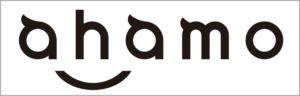povo2.0は格安SIMおすすめ比較ランキングでも常に上位に入る人気プランで、基本料金0円で自分の用途に合わせてトッピングを購入できることから、最新モデルのiPhone17で利用したいと考える方も多いのではないでしょうか。そこでこの記事では、povo2.0でiPhone17を機種変更する際のお得なキャンペーンや契約手順について詳しく解説します。
povo2.0でiPhone17を購入することはできませんが、au PAY残高が還元されるなどお得なキャンペーンを利用できます。iPhone17の購入を考えている方や、povo2.0で新規契約や乗り換えなどの契約を検討している方はぜひ参考にしてください。
povo2.0ではiPhone17の取り扱いはありませんが、Apple Storeなどで購入したiPhone17を持ち込めば、povo2.0のキャンペーンで高額ポイント還元などのキャンペーンが受けられます。
アップルストアで買ったiPhoneをpovo2.0で使う方法も解説しているので、手続きが不安な方はぜひ参考にしてください。
| キャンペーン名 | 概要 |
|---|---|
 トッピングの50%相当(不課税)還元 | ・特典:トッピング購入金額の50%をau PAY残高で還元 ・期間:終了日未定 |
 トッピングの20%相当(不課税)還元 | ・特典:トッピング購入金額の20%をau PAY残高で還元 ・期間:終了日未定 |
 新規登録キャンペーン | ・特典①:データボーナス1GB(3日間)をプレゼント ・特典②:データ使い放題(3日間)またはデータ使い放題(24時間×2回分)をプレゼント ・期間:終了日未定 |
 かけ放題デビューキャンペーン | ・特典:初月分の550円相当をau PAY残高で還元 ・期間:終了日未定 |
 新規契約でYouTubeチャンネルメンバーシップが当たる | ・特典①:「プリペイドコード5GB(3日間)」を全員にプレゼント ・特典②:抽選で90%の確率で、対象YouTubeチャンネルのメンバーシップ1ヶ月分が当たる ・期間:2025年11月13日(木) 10:00~11月30日(日) 23:59まで |

- 予約開始日:2025年9月12日(金)21時
- 発売日:2025年9月19日(金)
- 価格は129,800円〜329,800円
※アップルストアで一括購入時の価格です。 - ディスプレイは120Hz対応の6.3インチ有機EL
- 最新A19チップ搭載で高速・省電力
- 48MPデュアルカメラと18MPフロントカメラ
- 全モデルeSIM専用
- 最大30時間の動画再生が可能
- AI機能「Apple Intelligence」搭載
- Proシリーズは望遠カメラ4,800万画素で光学ズーム8倍
- Airは6.5インチで非常に薄くて軽い
| povo(ポヴォ)の基本情報 | |||
|---|---|---|---|
| \お得情報/ | 月額基本料 | ||
 povo公式 | ・基本料:0円 ・3GB/30日間:990円 ・30GB/30日間:2,780円 ・60GB/90日間:6,490円 ・360GB/1年間:26,400円 (実質30GB:2,200円/月) トッピング一覧 | ||
| 平均速度 | 速度制限時の通信速度 | ||
| 下り:122.66Mbps 上り:17.47Mbps Ping値:42.73ms 測定件数:23,578件 | 最大128kbps | ||
| 音声通話 | 通話オプション | ||
| 通話料:22円/30秒 | ・5分以内かけ放題:550円/月 ・通話かけ放題:1,650円/月 | ||
| 留守番電話 | 手続き方法 | ||
| ◯ | オンライン | ||
| 初期費用 | 支払い方法 | ||
| 0円 | クレジットカード、ペイディ(コンビニ払い・銀行振込・口座振替) | ||
| 繰り越し | セット割 | テザリング | eSIM |
| ✕ | ✕ | ◯ | ◯ |
| 契約期間 | 違約金 | 通信方式 | 選べる回線 |
| なし | なし | 5G、4G | au回線 |
 監修者
監修者主な活動内容
- ショーケースプラスの管理・運用
- ショーケースプラスのYouTubeチャンネルにてスマホに関する動画の投稿
- ショーケースプラスのInstagramアカウントにてスマホに関する動画の投稿
- ショーケースプラスのTikTokアカウントにてスマホに関する動画の投稿
- ショーケースプラスのXアカウントにて格安SIMに関する動画の投稿




povo2.0でiPhone17がお得になる機種変更キャンペーン一覧
まず、povo2.0でiPhone17がお得になるキャンペーンについて紹介します。povo2.0は端末の販売をしていないので、iPhone17を他社で購入しpovo2.0に持ち込む形で利用することが可能です。
おすすめのキャンペーンは以下の通りです。詳しく見ていきましょう。
トッピングの50%相当(不課税)還元

「本気割キャンペーン!」では、対象トッピングを購入すると金額の50%がau PAY残高として還元されます。
- 特典:トッピング購入金額の50%をau PAY残高で還元
- 期間:終了日未定
- 条件:
①「通話+データ」プランの回線を契約
②他社から乗り換え
③キャンペーン期間内にSIM有効化を完了
④au IDとpovo2.0アカウントを連携
⑤SIM有効化の7日後までに対象トッピングを購入
⑥au PAY残高還元までにau PAYの利用を開始
対象トッピングは定期的に変わります。現在対象のトッピングと還元額は以下の通りです。
- データ追加360GB(365日間):13,200円相当
- 【期間限定】データ追加1TB(365日間):19,080円相当
※2025年11月30日まで
上記トッピングは有効期間が365日間なので、一度購入すればしばらくトッピングを買い直す手間がかからないメリットがあります。また、長期間・大容量のデータトッピングは他のトッピングと比べて1ヶ月あたりのコストが安いのが魅力です。
例えばデータ追加360GB(365日間)は、1ヶ月2,200円で30GB使える計算となるので、データ追加30GB(30日間)の2,780円より安いですよ。長期間・大容量のデータトッピングの購入を検討している方は、ぜひ参考にしてください。
トッピングの20%相当(不課税)還元

他社からの乗り換えでpovo2.0を契約後、対象トッピングを購入すると20%相当のau PAY残高が還元されるキャンペーンです。
- 特典:他社からpovo2.0へお乗り換え(MNP)後、トッピング購入でau PAY 残高に20%相当還元
- 期間:2025年10月1日~終了日未定
- 条件:
①「通話+データ」プランの回線を契約
②他社から乗り換え
③キャンペーン期間内にSIM有効化を完了
④au IDとpovo2.0アカウントを連携
⑤SIM有効化の7日後までに対象トッピングを購入
⑥au PAY残高還元までにau PAYの利用を開始
対象のトッピングは以下の通りです。
| 対象トッピング | 販売価格 | au PAY残高への還元額 | 実質価格 | 1ヶ月あたりのデータ容量/実質月額 |
|---|---|---|---|---|
| データ追加120GB(365日間) | 21,600円 | 4,320円(相当) | 17,280円 | 10GB/1,440円 |
対象のトッピングは定期的に変更されるので、公式サイトから最新情報をチェックしてくださいね。
新規登録キャンペーン

「新規登録キャンペーン」では、キャンペーンコードを入力すると「データボーナス1GB(3日間)」が無料でもらえます。
- 特典:
①データボーナス1GB(3日間)をプレゼント
②データ使い放題(3日間)またはデータ使い放題(24時間×2回分)をプレゼント - 期間:終了日未定
- 条件:
①povo2.0を乗り換えまたは新規契約
②キャンペーンコード「2MAIME」を入力
③期間中にSIM有効化を完了
加えて、データ使い放題(3日間)またはデータ使い放題(24時間×2回分)のいずれかがもらえますよ。乗り換え・新規契約の方が対象で、申し込み時にキャンペーンコード「2MAIME」を入力する必要があるので忘れないようにしましょう。
特典はSIM有効化後10日以内に、申し込み時に登録したメールアドレス宛に送られます。
かけ放題デビューキャンペーン

期間中に「通話かけ放題」または「5分以内通話かけ放題」を購入すると、初月分の550円相当をau PAY残高として還元されます。
- 特典:初月分の550円相当をau PAY残高で還元
- 期間:終了日未定
- 条件:
①povo2.0アカウントとau IDを連携
②povo2.0加入後7日間以内に「通話かけ放題」または「5分以内通話かけ放題」を購入
③au PAY残高還元までにau PAYの利用を開始
povo2.0加入後7日間以内に、対象の通話トッピングを購入することで特典を受け取ることが可能です。
au PAY残高の還元と合わせると、初月は通話かけ放題が実質1,100円、5分以内通話かけ放題が実質無料で利用できます。通話トッピングの利用を検討している方はぜひ活用しましょう。
新規契約でYouTubeチャンネルメンバーシップが当たる

新規登録時に対象コードを入力すると、「プリペイドコード5GB(3日間)」が必ずもらえるキャンペーンです。さらに抽選で対象チャンネルのメンバーシップ1ヶ月分が当たります。
- 特典①:povo2.0の「プリペイドコード5GB(3日間)」を全員にプレゼント
特典②:抽選で90%の確率で、対象YouTubeチャンネルのメンバーシップ1ヶ月分が当たる - 期間:2025年11月13日(木) 10:00~11月30日(日) 23:59まで
- 条件①:povo2.0の新規登録時に、対象チャンネルのキャンペーンコードを入力すること
条件②:実施期間中にSIMの有効化が完了していること
対象チャンネルとキャンペーンコードは以下のとおりです。
| チャンネル名 | キャンペーンコード |
|---|---|
| 儒烏風亭らでん | YT02RADEN |
| 轟はじめ | YT02HAJIME |
| 音乃瀬奏 | YT02KANADE |
| 一条莉々華 | YT02RIRIKA |
| ReGLOSS | YT02REGLOSS |
プリペイドコード5GB(3日間)は、SIMが有効化されると自動的に適用されます。抽選結果もpovo2.0加入後すぐにメールで届くので、忘れずに確認してください。
なお、メンバーシップ1ヶ月無料は初めて登録する人が対象です。すでに登録中または過去に登録していたチャンネルの場合、特典を利用できないので注意しましょう。
povo2.0でiPhone17に機種変更する際に必要なもの
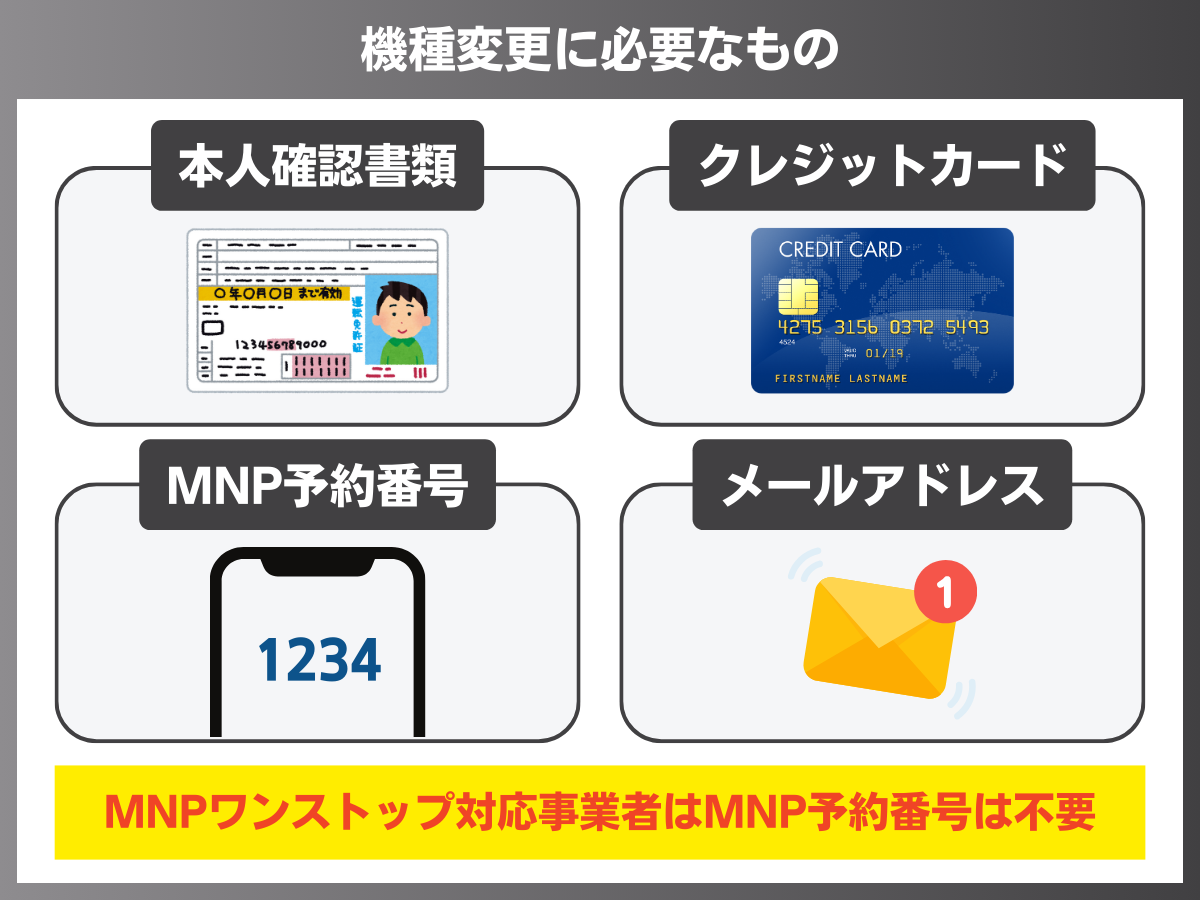
povo2.0でiPhone17に機種変更する前に、手続きに必要なものを用意しましょう。
| 必要なもの | 機種変更 | 他社から乗り換え | 新規契約 |
|---|---|---|---|
| 端末(iPhone17) | 要 | 要 | 要 |
| 本人確認書類 | 要 ※SIM変更・再発行の場合 | 要 | 要 |
| クレジットカード ※あと払い(ペイディ)も利用可 | 不要 | 要 | 要 |
| MNP予約番号 | 不要 | 要※MNPワンストップ対応事業者は不要 | 不要 |
| メールアドレス | 不要 | 要 | 要 |
povo2.0では端末を販売していないので、他社でiPhone17を購入し持ち込む必要があります。他社から乗り換えまたは新規契約、SIM変更や再発行をする場合は、下記のいずれかの本人確認書類を用意しましょう。
- 運転免許証
- マイナンバーカード
- 在留カード
povo2.0での支払い方法として、クレジットカードまたはあと払い(ペイディ)のいずれかを選べます。

他社から乗り換えの場合はMNP予約番号が必要になりますが、転出元がMNPワンストップに対応していれば発行は不要です。MNPワンストップに対応していない場合は予約番号の発行が必要なので、事前に転出元で手続きを済ませてください。
さらに新規契約・他社から乗り換えの場合は、キャリアメール以外のメールアドレスの登録が必要です。
povo2.0でiPhone17に機種変更する手順
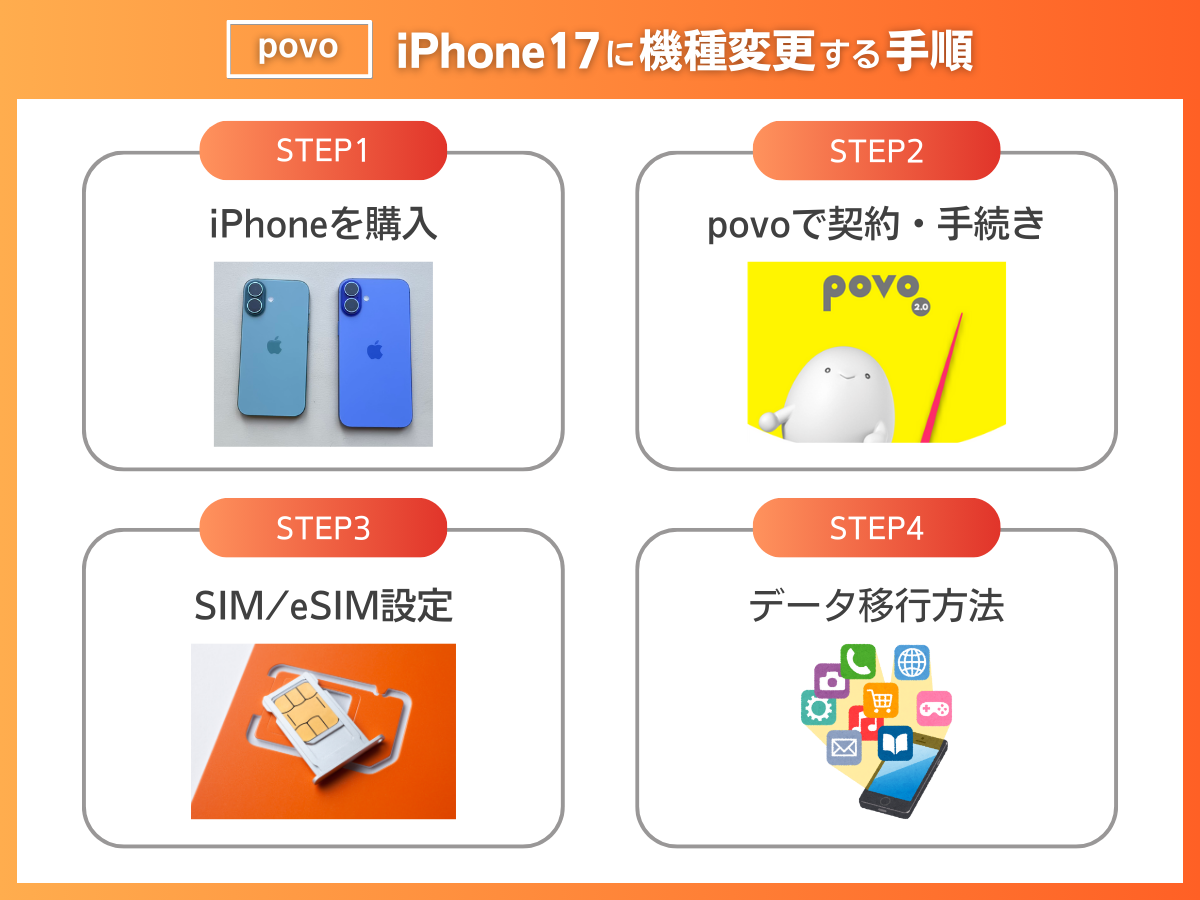
povo2.0でiPhone17に機種変更する手順について解説します。povo2.0では端末を販売していないため、iPhone17はアップルストアなど他社で購入する必要があります。
また、iPhone17シリーズはeSIM専用モデルなので、物理SIM(SIMカード)は使えない点にご注意ください。

そこで今回は、iPhone17をアップルストアで購入し、povo2.0で利用するための手順を契約種別ごとにまとめました。
eSIMの設定手順やデータ移行についても触れていくので、ぜひ参考にしてください。
手順①アップルストアでiPhone17を購入する
povo2.0では端末を販売していないので、iPhone17を使う場合は他社で購入する必要があります。iPhone17を単体購入するなら、アップルストアがおすすめです。
- 機種代金がキャリアと比べて安い
- 送料が無料
- 配送は最短翌日
- 下取りサービス「Apple Trade In」が利用可能
アップルストアのiPhoneはキャリアと比べると機種代金が安いので、キャンペーンを使わずお得に購入したい方に向いています。手続きのタイミングによっては最短翌日に配送されるため、急ぎでiPhone17を手に入れたい方にも適しているでしょう。
アップルストアでiPhone17を購入する手順は以下の通りです。
- STEP.Apple公式サイトにアクセスし画面右上のアイコンをタップ

- STEP.「iPhone」をタップ
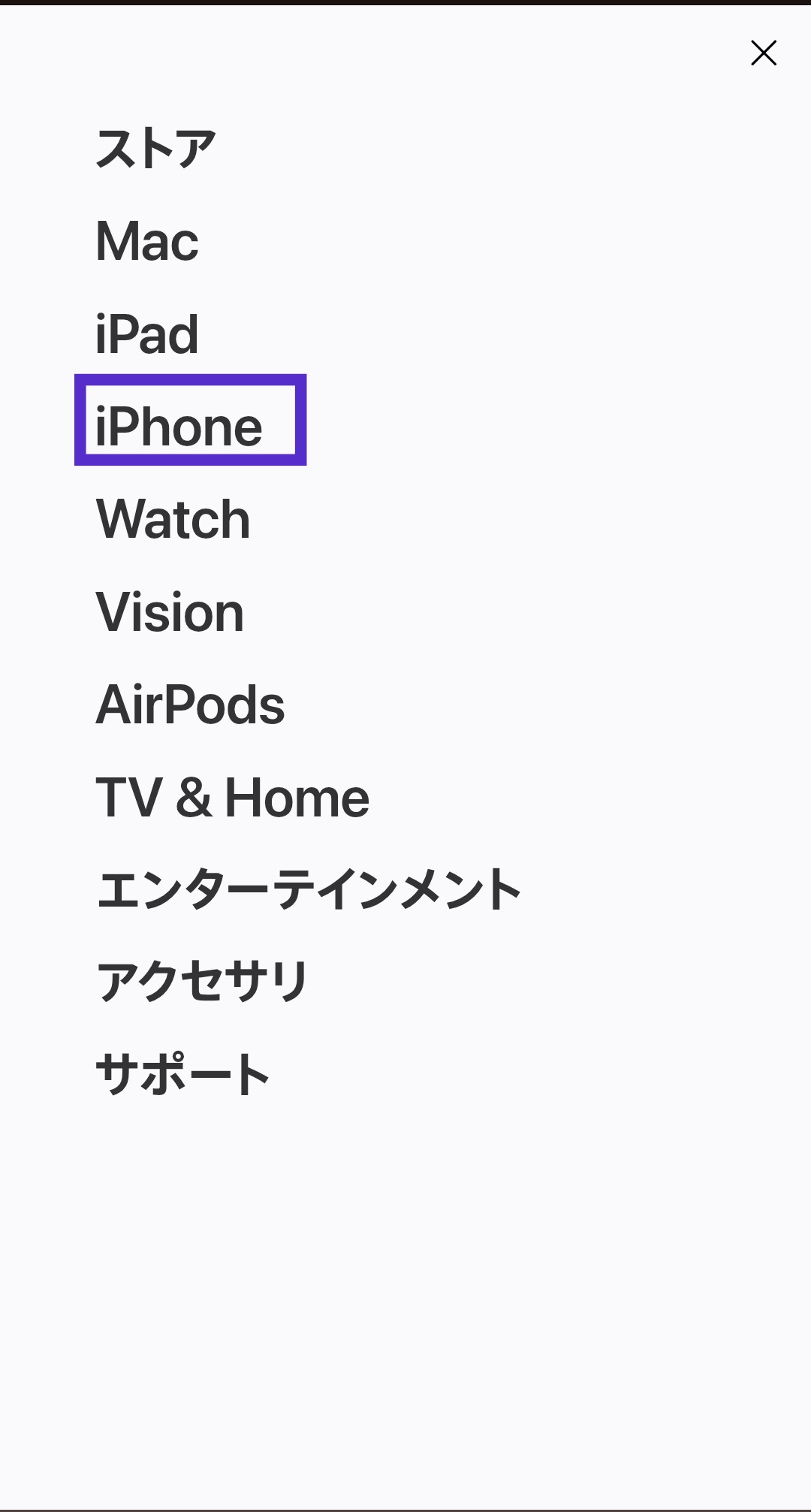
- STEP.購入する機種を選択
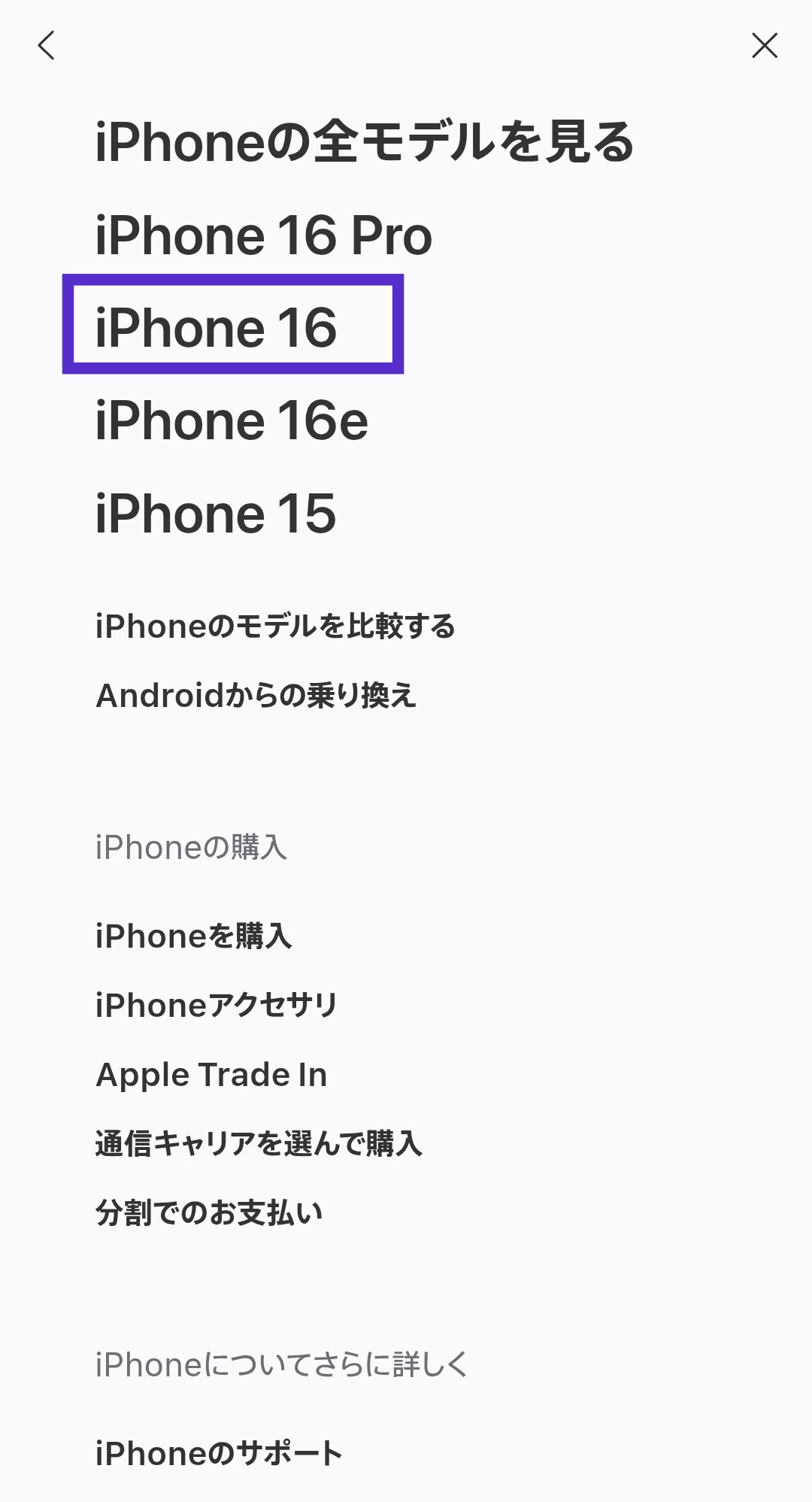 今回はiPhone16を選んでいます。
今回はiPhone16を選んでいます。 - STEP.「購入」をタップ

- STEP.機種を選択
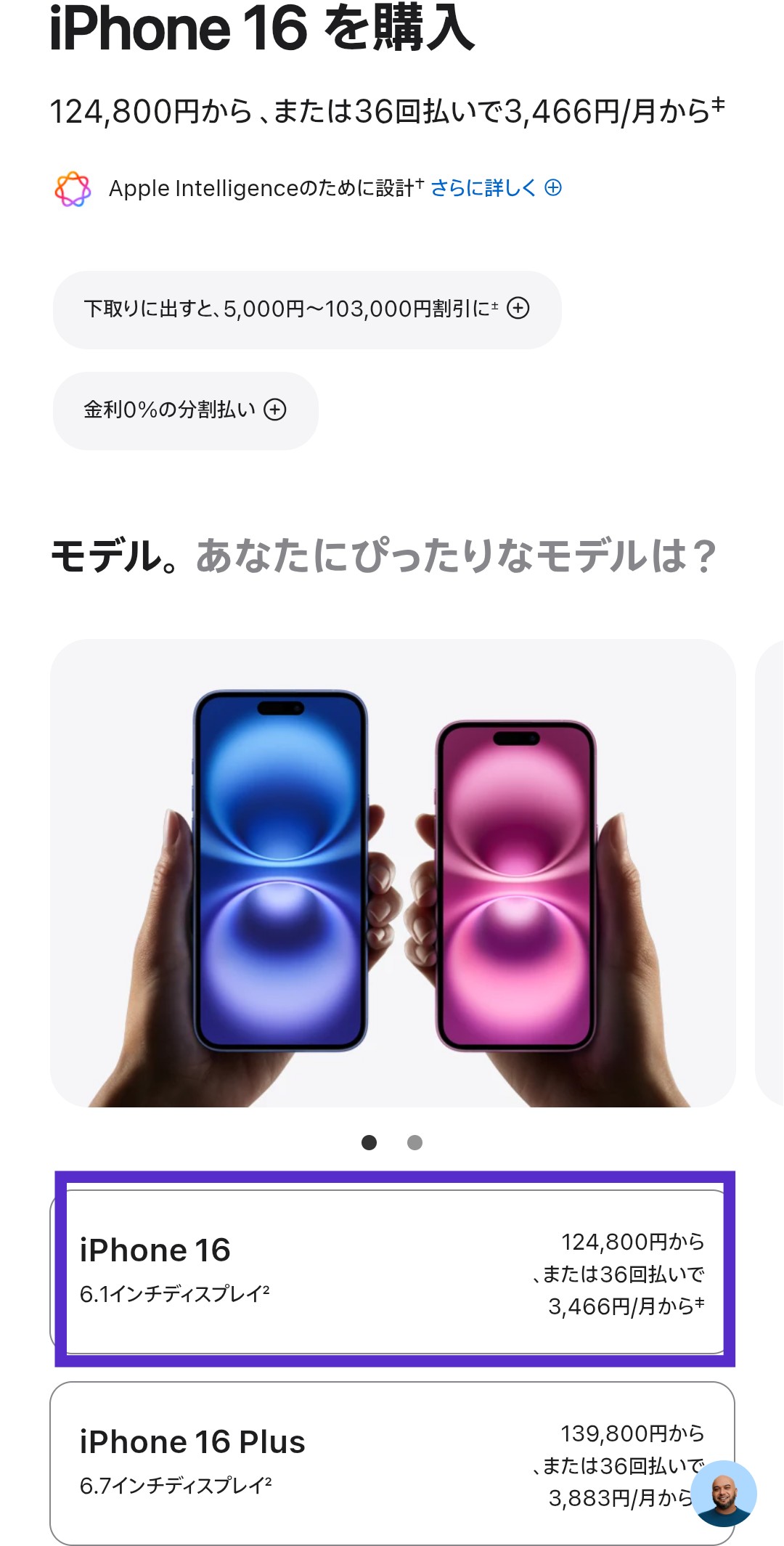
- STEP.色と容量を選択
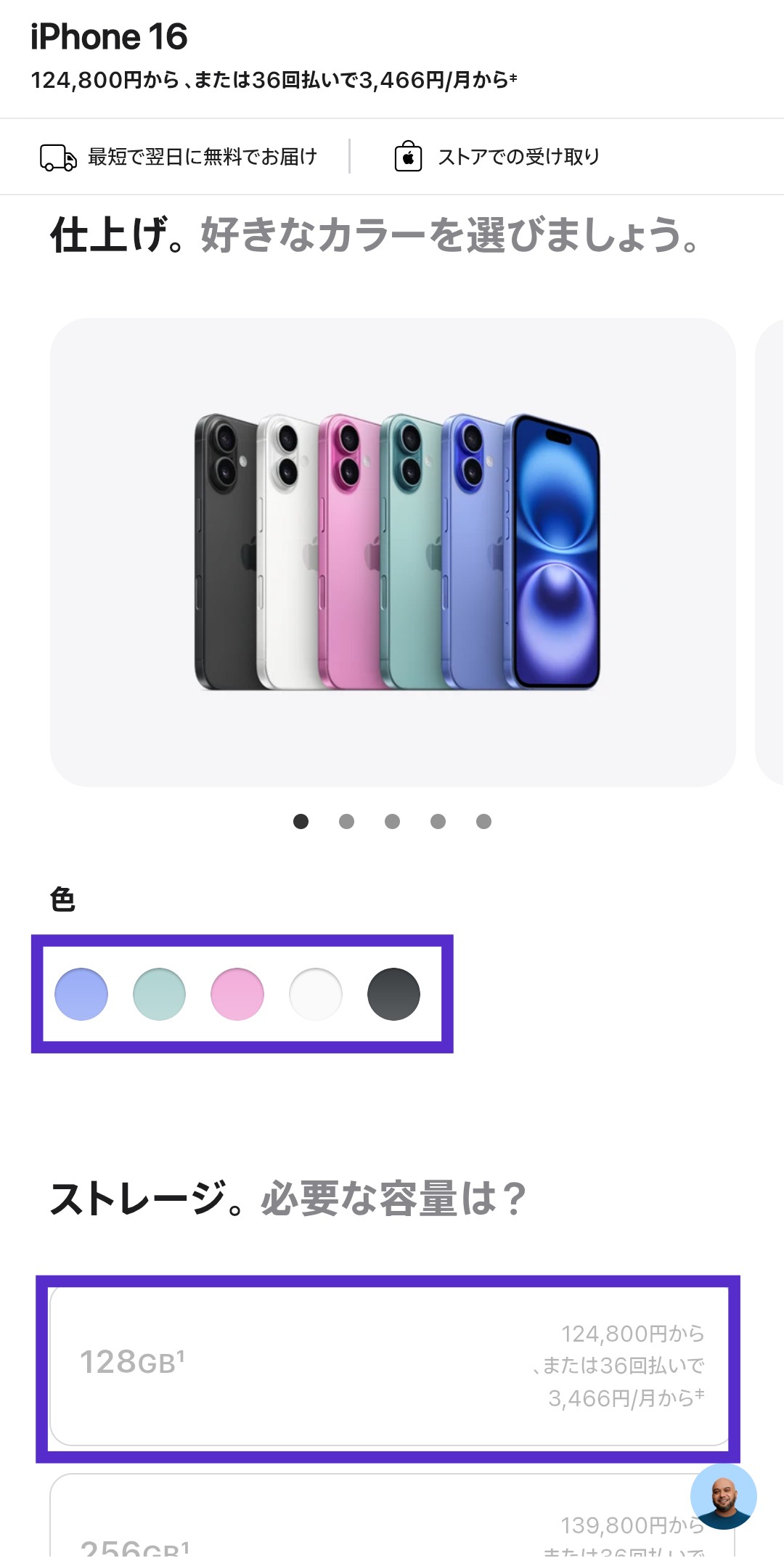
- STEP.下取りの有無と通信キャリアを選択
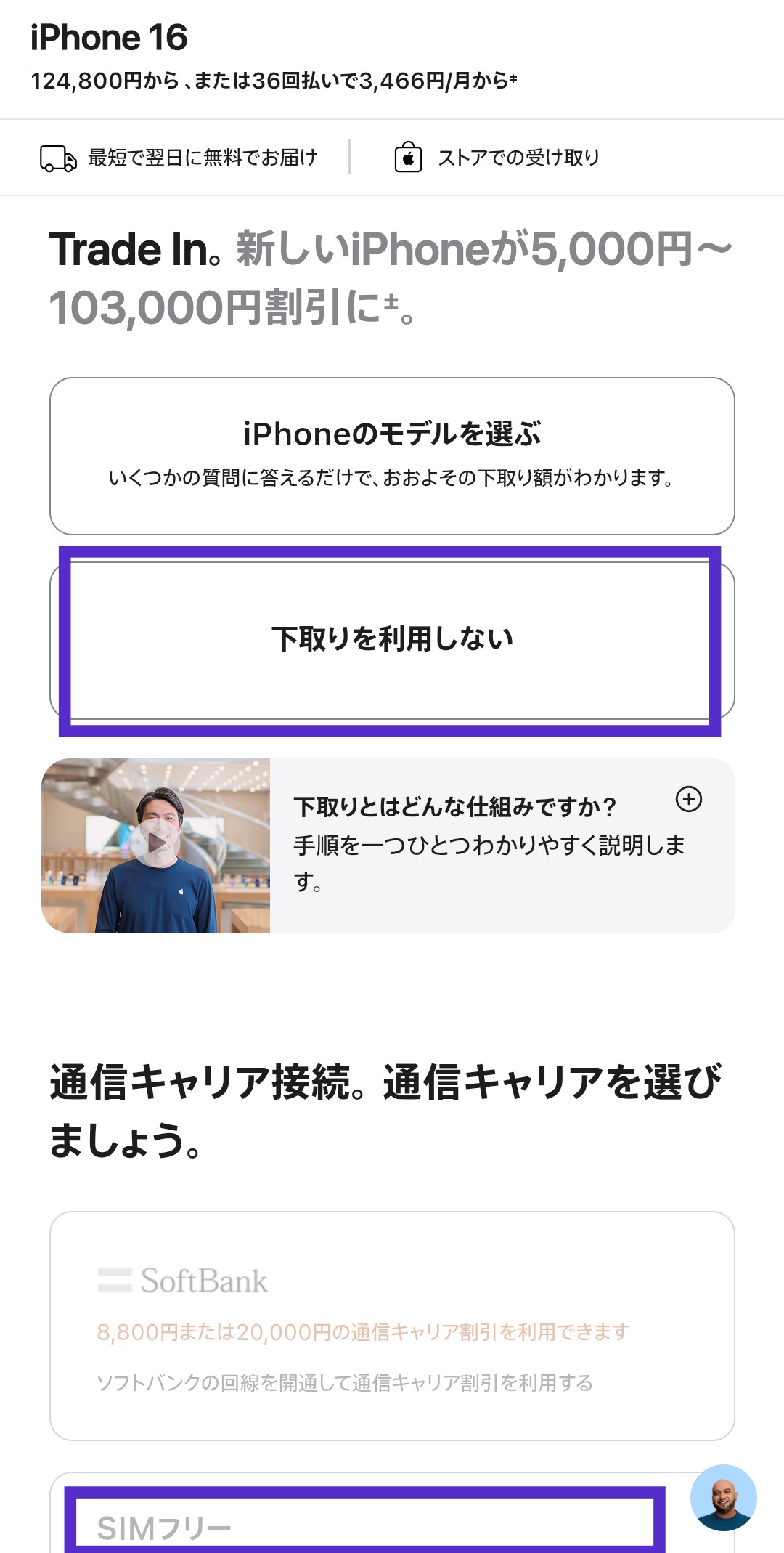 povo2.0で使う場合は「SIMフリー」を選びます。
povo2.0で使う場合は「SIMフリー」を選びます。 - STEP.支払い方法を選択
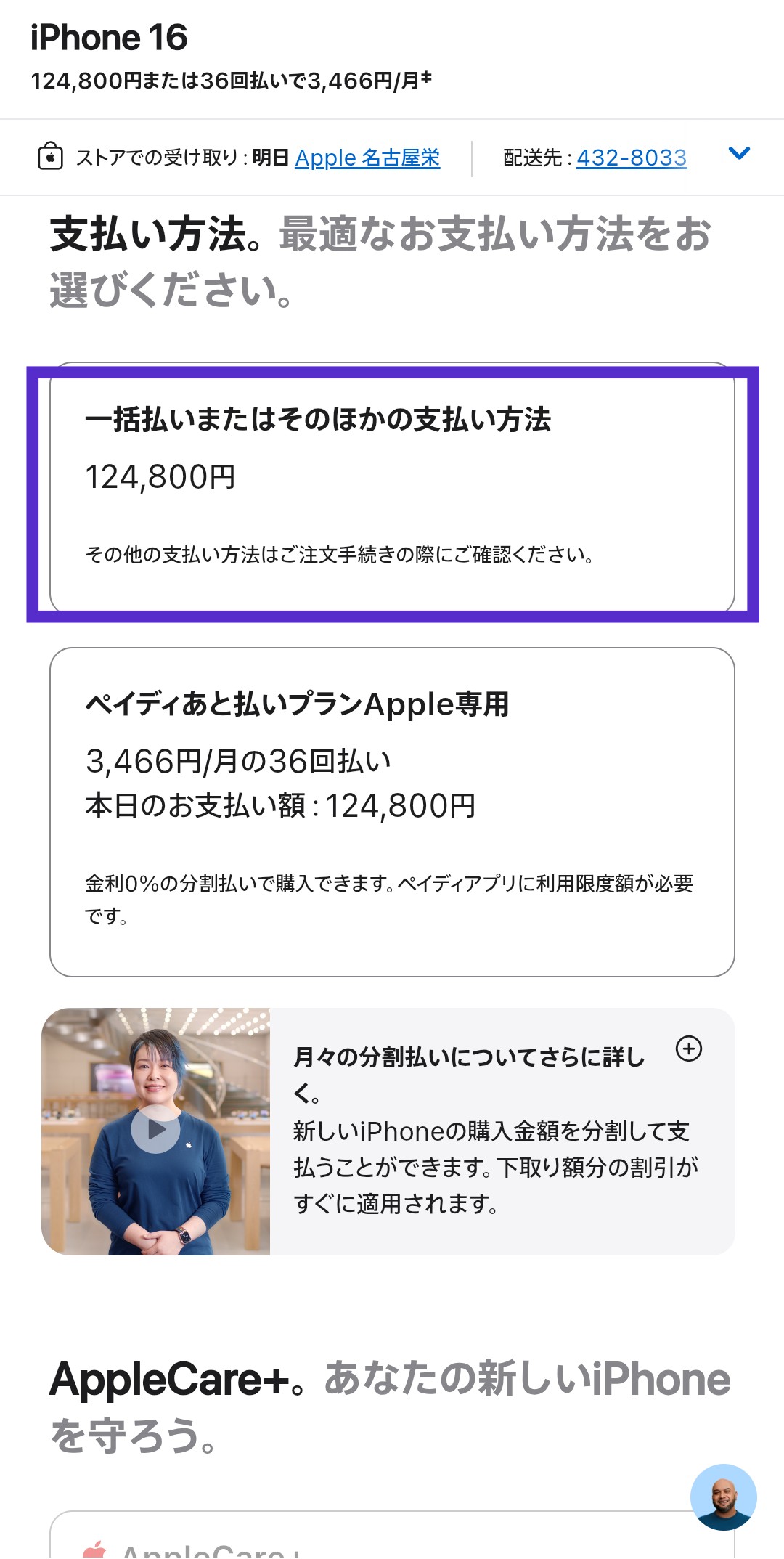
- STEP.保証オプションを選択
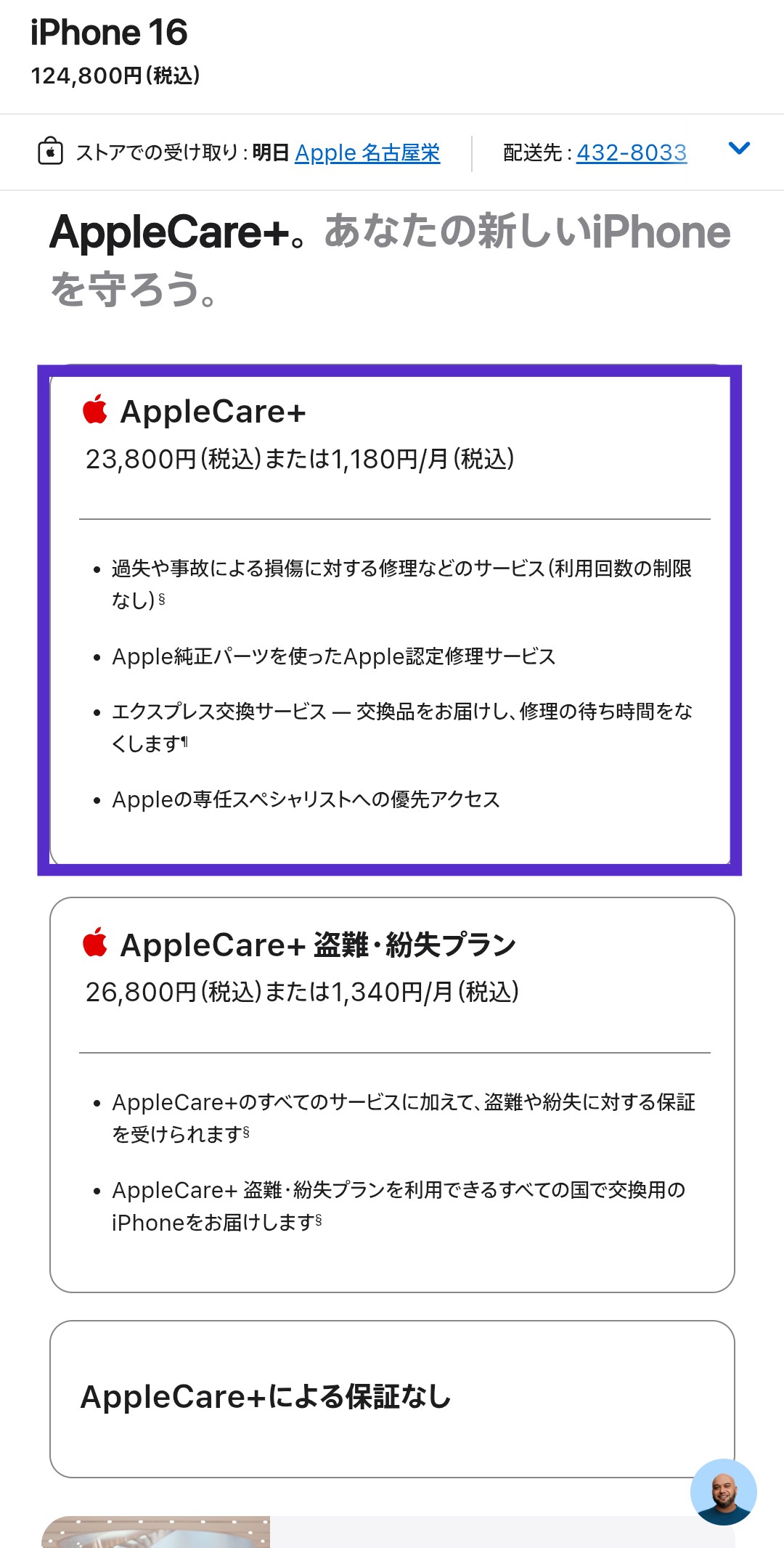
- STEP.購入内容を確認し「バッグに追加」をタップ
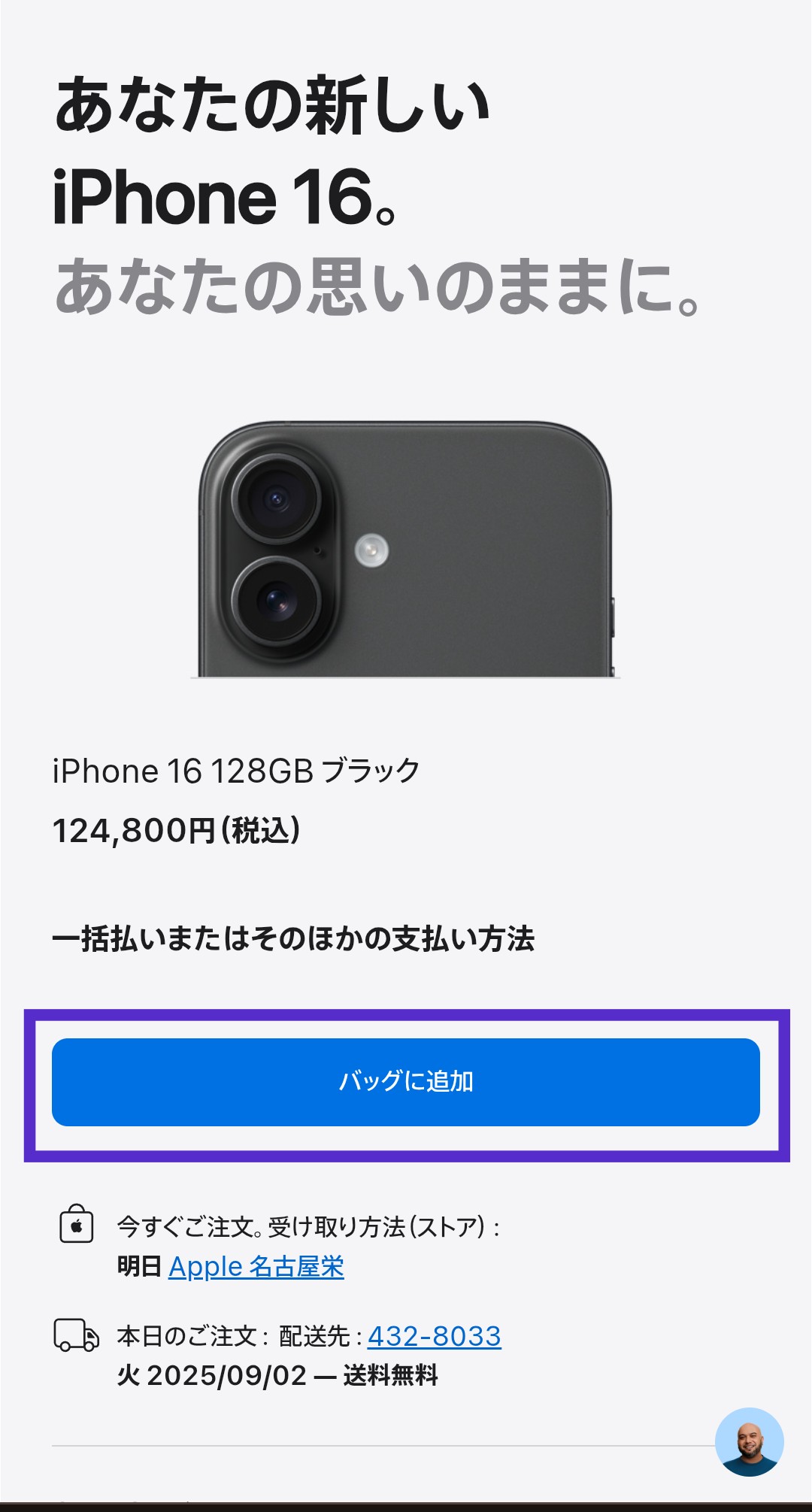
- STEP.アクセサリーを選択し「バッグを確認」をタップ
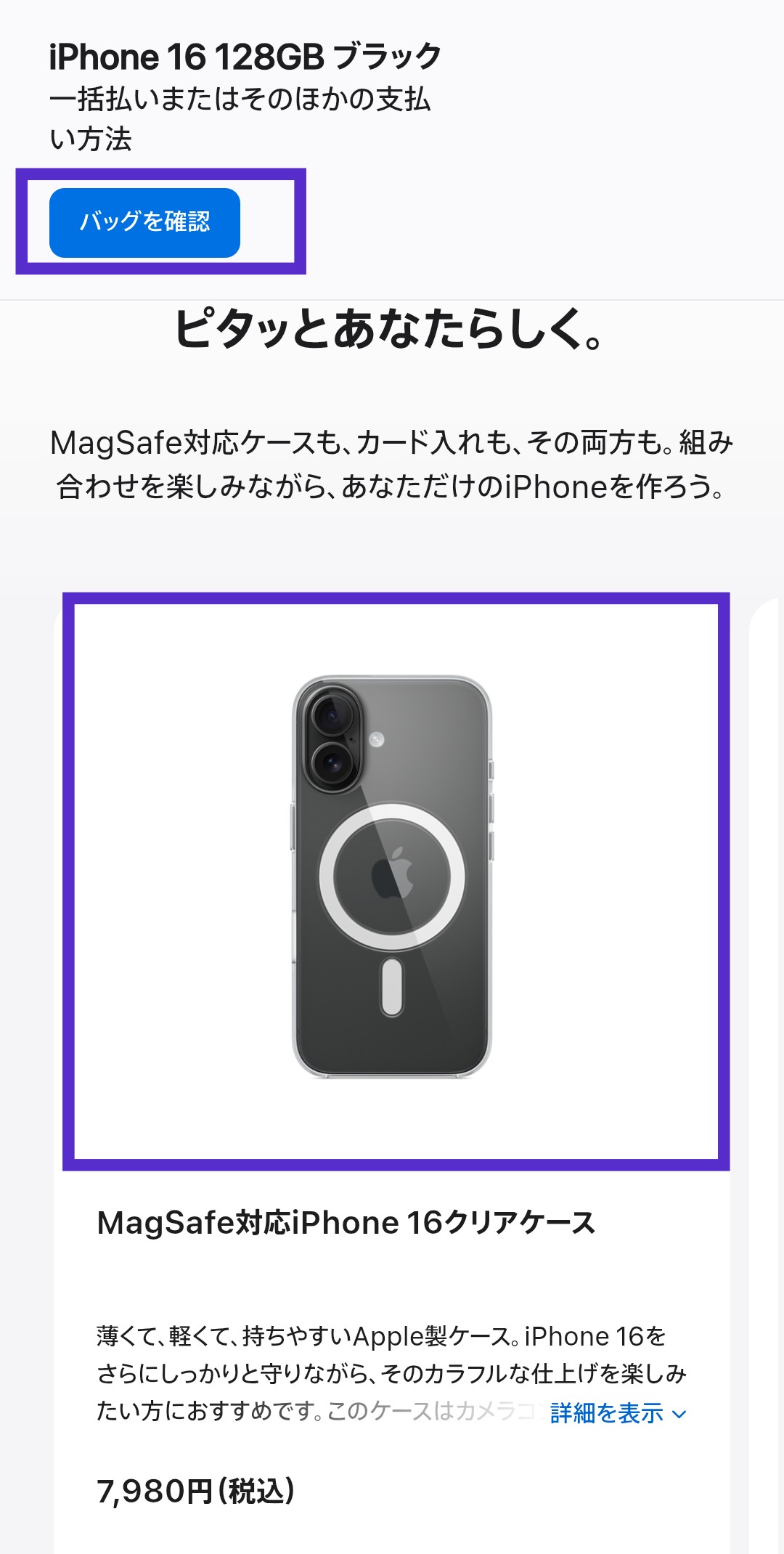 アクセサリーの購入は任意です。
アクセサリーの購入は任意です。 - STEP.購入する製品と金額を確認し「注文手続きへ」をタップ
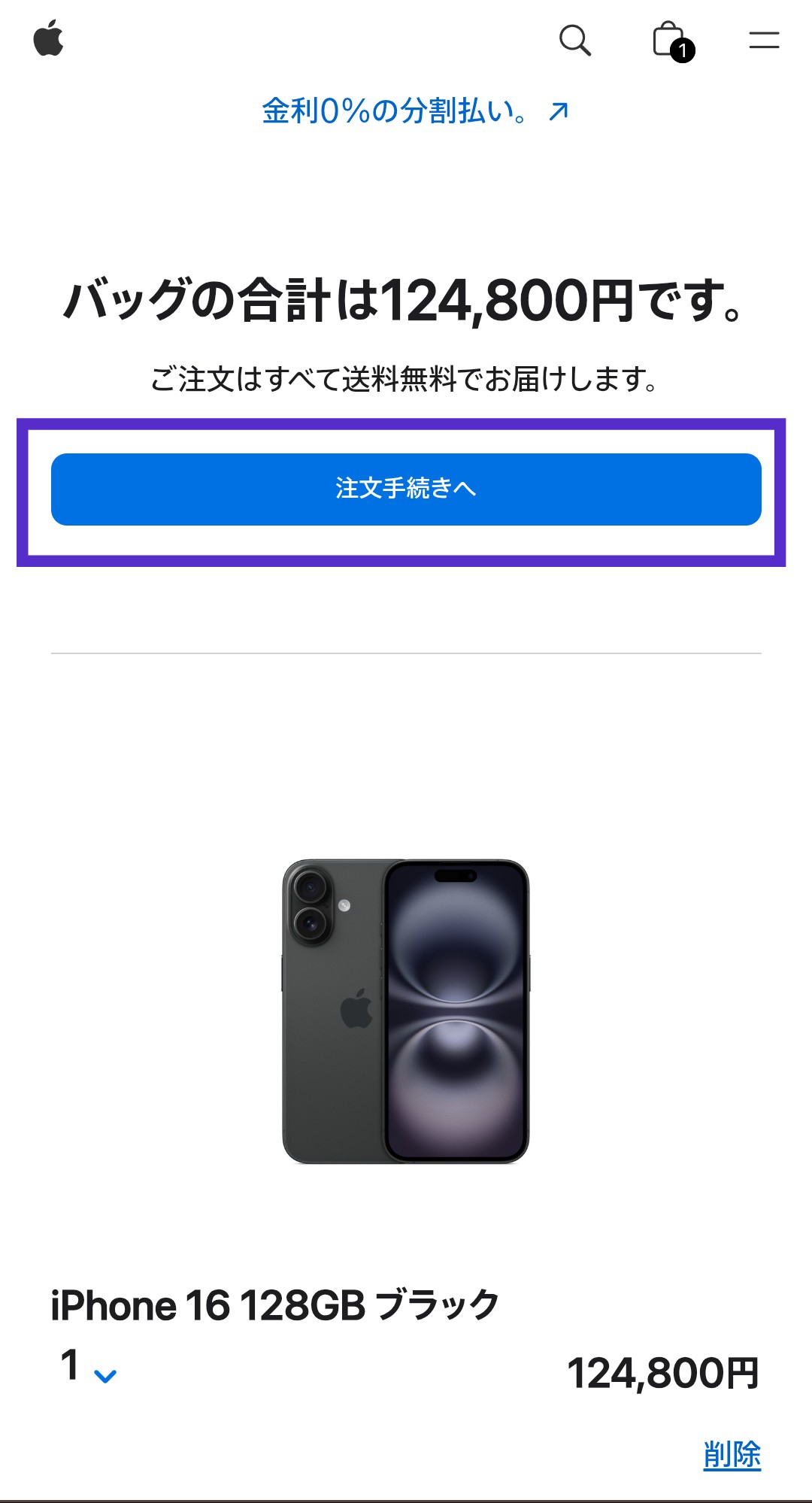
- STEP.Apple Accountにログインまたはゲストとして購入手続きを実施
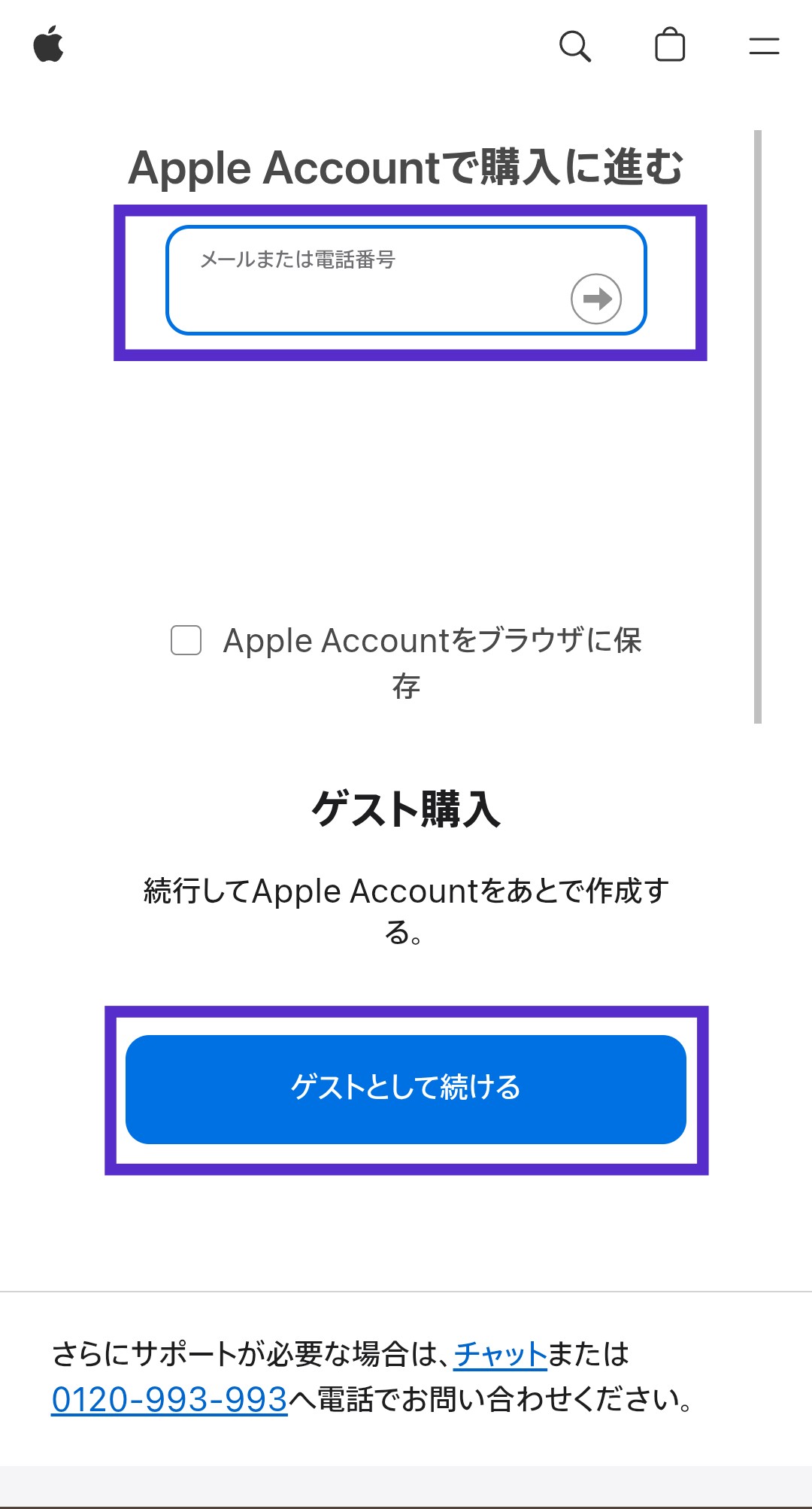 今回は「ゲストとして続ける」を選択しました。
今回は「ゲストとして続ける」を選択しました。 - STEP.受け取り方法と配送日時を選択
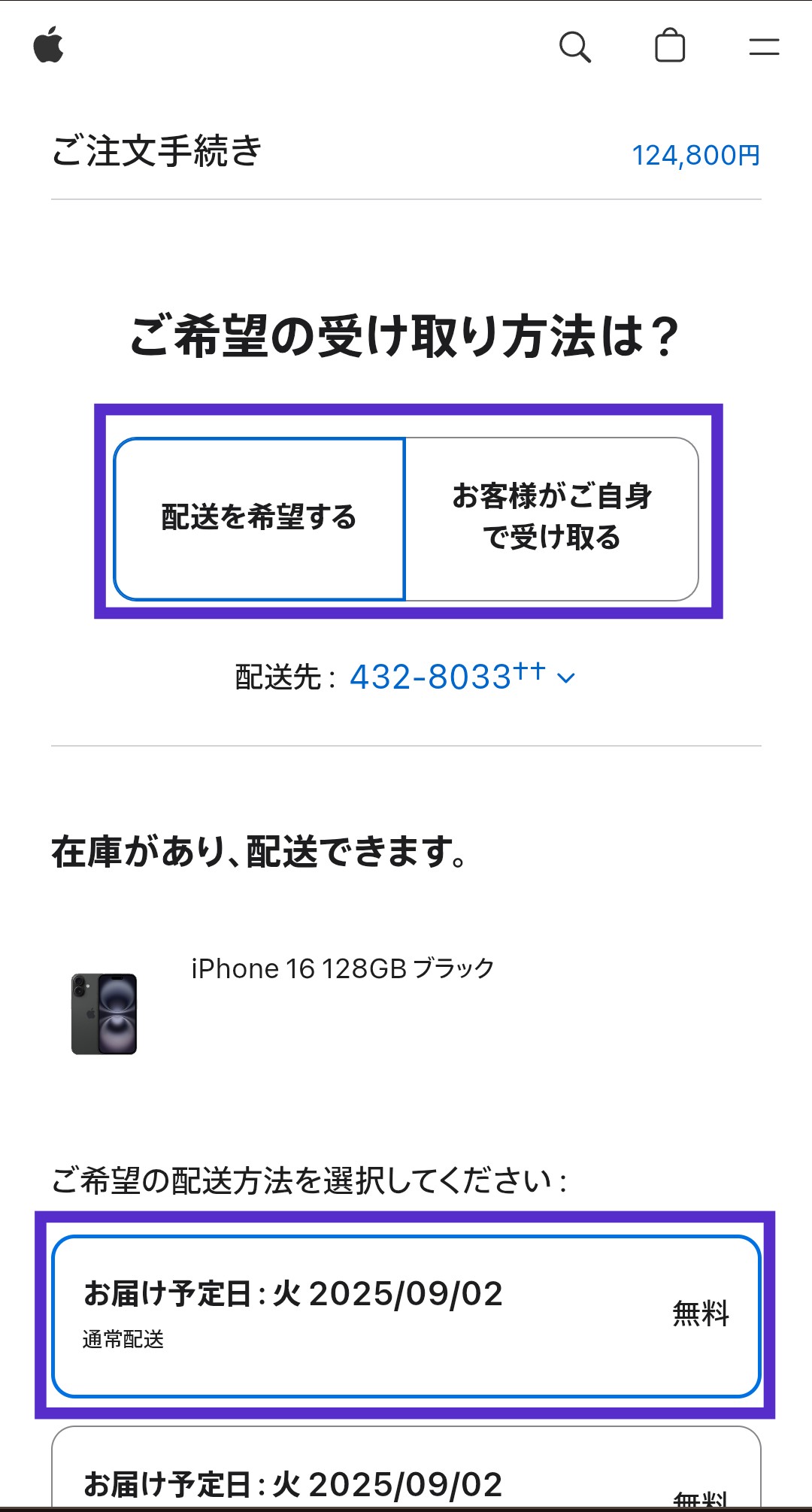
- STEP.購入する方の氏名や住所などを入力
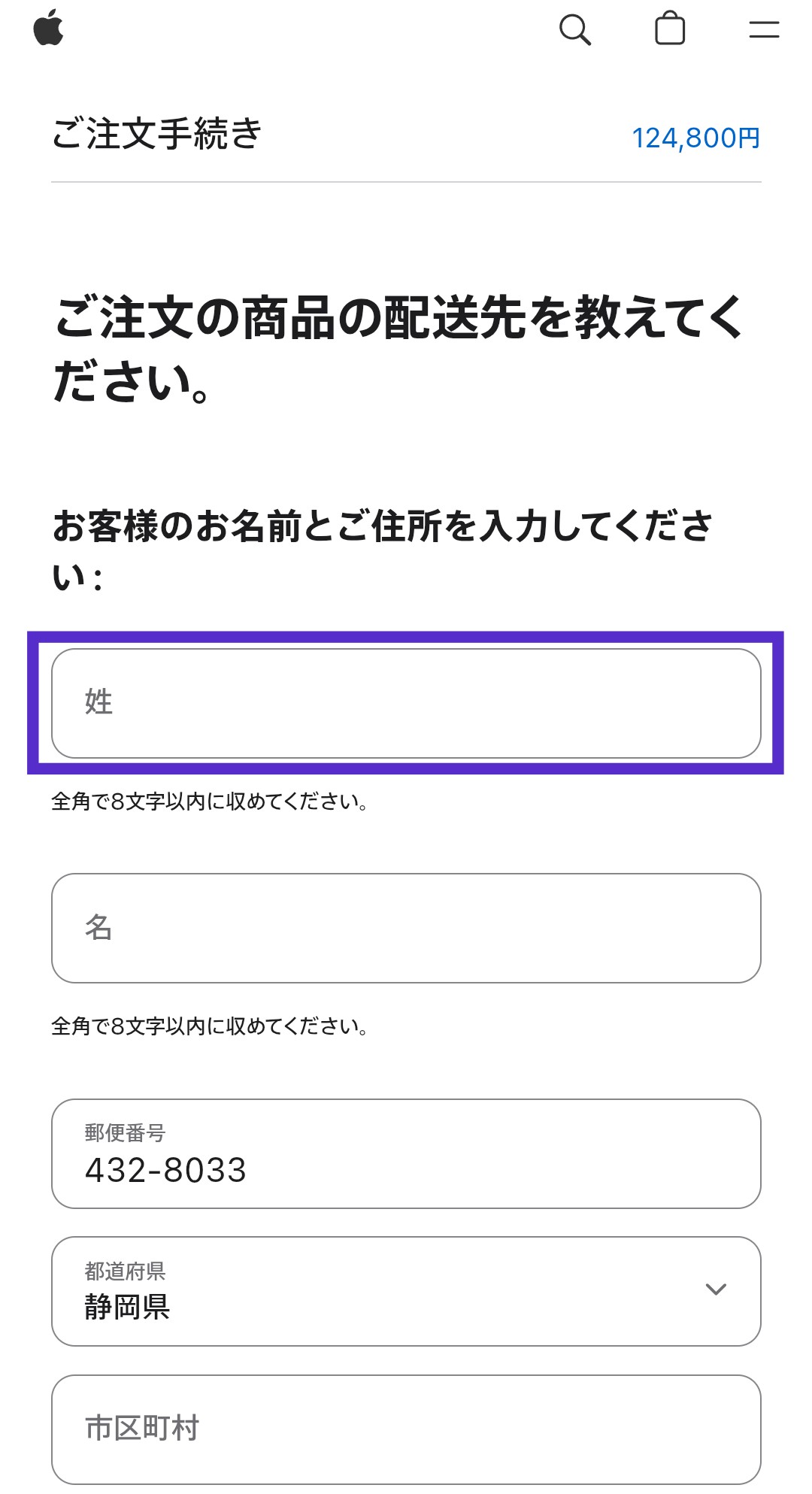 Apple Accountでログインすると、入力済みの情報が自動反映されます。
Apple Accountでログインすると、入力済みの情報が自動反映されます。 - STEP.支払い方法を選択し決済情報を入力
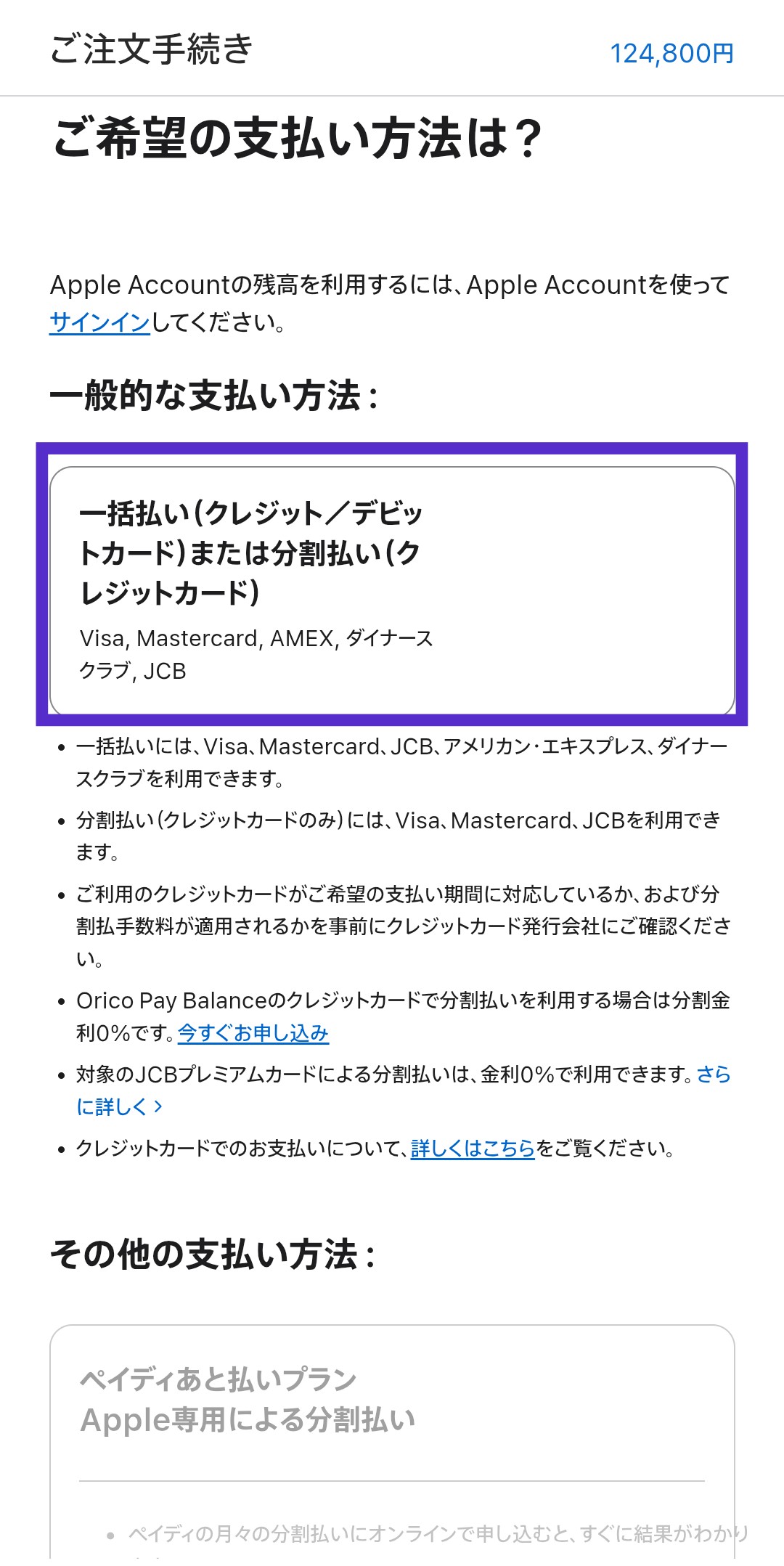
- STEP.購入する製品と入力内容を確認、下へスクロールし「注文する」をタップ
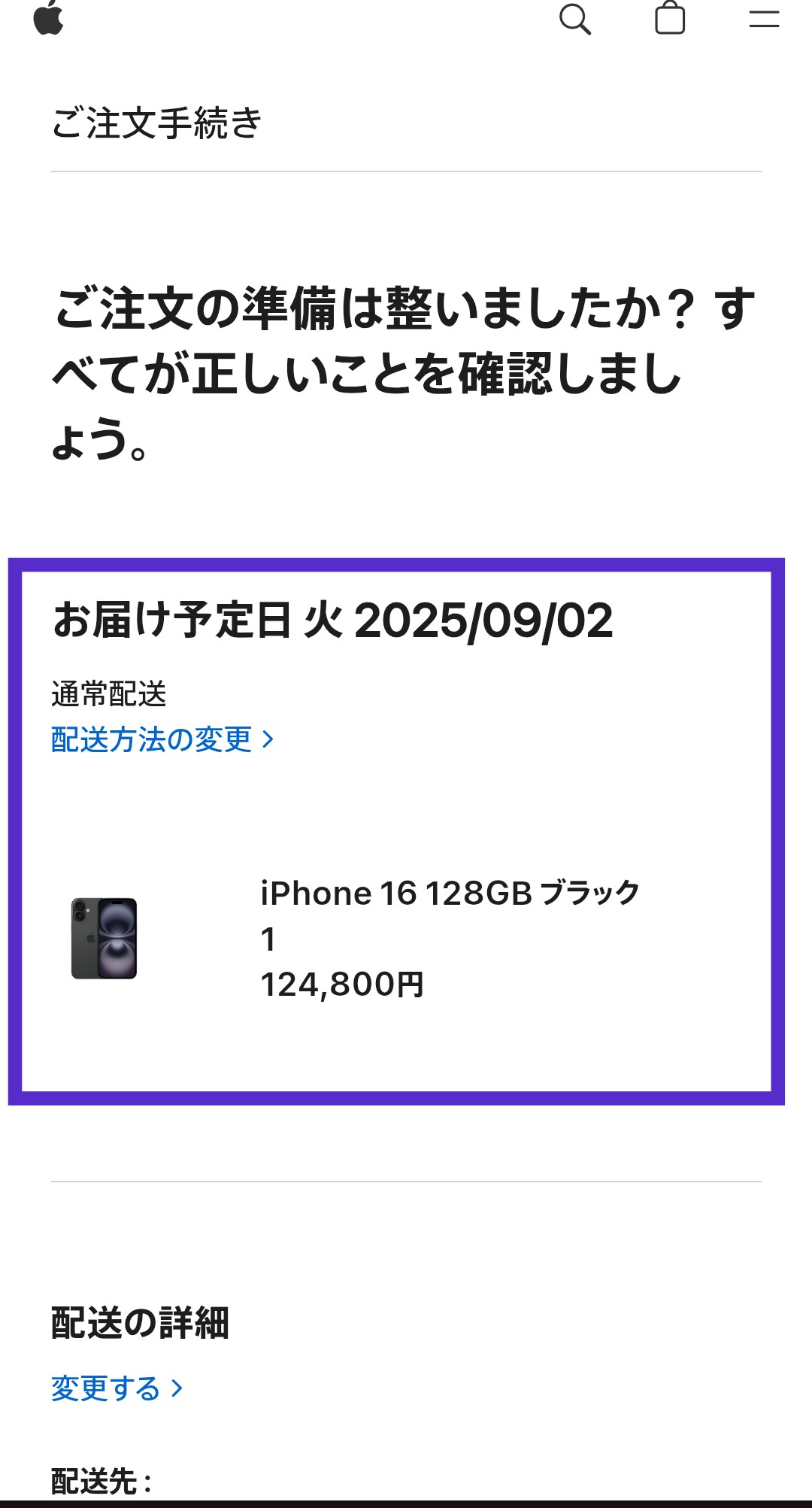
- 終了
手順②povo2.0で契約・手続きをする
povo2.0の契約ごとの手順はこちらです。
【既存ユーザー向け】povo2.0で機種変更する手順
既存ユーザーの方がpovo2.0でiPhone17に機種変更する場合、eSIMの再発行や変更手続きが必要です。iPhone17シリーズはeSIM専用モデルで物理SIMが使えなくなるため、eSIMへの変更が必須となります。
また、すでにeSIMを使っている場合も、機種が変わることで再発行をしなければなりません。下記の手順を参考にして、eSIMの再発行または変更手続きを行いましょう。
- STEP.povo2.0アプリを開く
- STEP.ホーム画面左上の「人型アイコン」をタップ
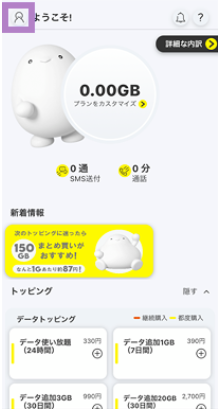
- STEP.スクロールし「ご契約中プランの詳細確認とSIMに関するお手続きができます」をタップ
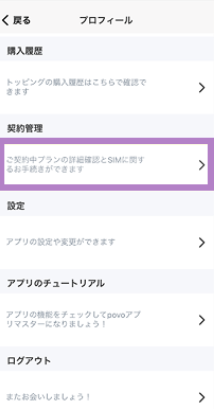
- STEP.さらに下にスクロールし、「SIMの再発行・交換」をタップ
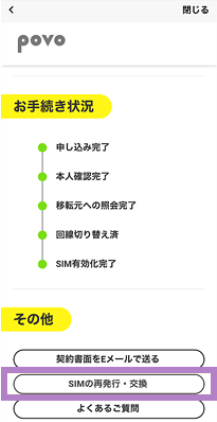
- STEP.「eSIM」を選択し再発行の理由として「4.機種変更」を選び契約者の生年月日を入力
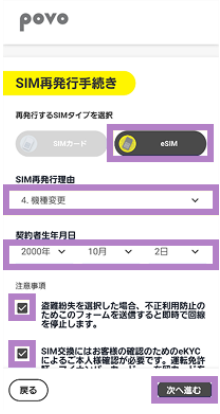 表示される注意事項をすべて確認し、チェックを入れて「次へ進む」をタップしましょう。
表示される注意事項をすべて確認し、チェックを入れて「次へ進む」をタップしましょう。 - STEP.「契約管理画面へ戻る」をタップ
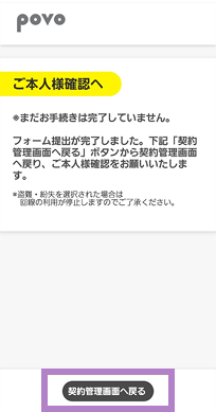
- STEP.申し込み内容を確認し「次へ進む」をタップ
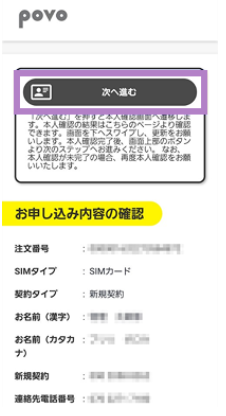
- STEP.用意した本人確認書類の種類を選択し注意事項を確認の上、チェックを入れて「次へ進む」をタップ
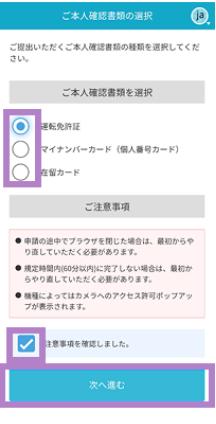
- STEP.「次へ」をタップ
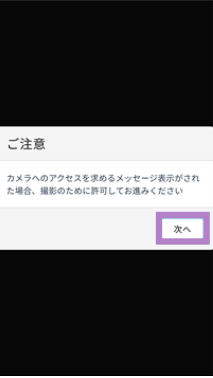 本人確認書類の撮影を行います。
本人確認書類の撮影を行います。 - STEP.「許可」をタップ

- STEP.「撮影開始」をタップ
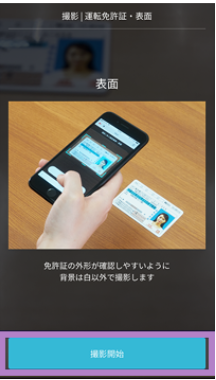
- STEP.本人確認書類の表面を撮影

- STEP.写真を確認し、問題がなければチェックを入れて「OK」をタップ
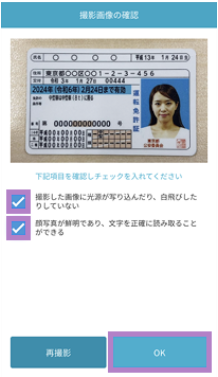
- STEP.「撮影開始」をタップ
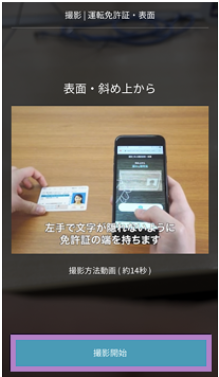
- STEP.厚みと顔写真がわかるように斜め上から撮影
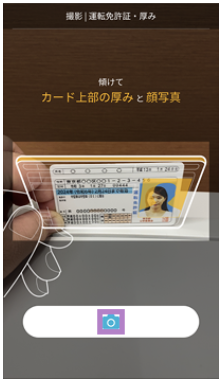
- STEP.写真を確認し、問題がなければチェックを入れて「OK」をタップ
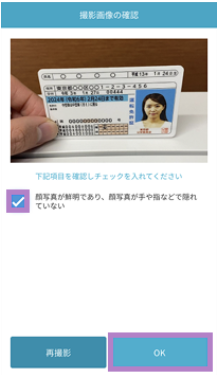
- STEP.「撮影開始」をタップ
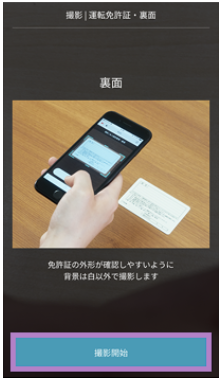 マイナンバーカードの場合は不要です。
マイナンバーカードの場合は不要です。 - STEP.本人確認書類の裏面を撮影
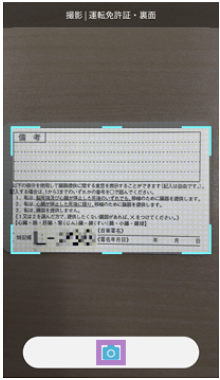 マイナンバーカードの場合は不要です。
マイナンバーカードの場合は不要です。 - STEP.写真を確認し、問題がなければチェックを入れて「OK」をタップ
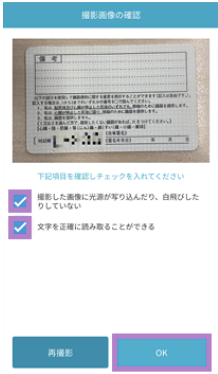 マイナンバーカードの場合は不要です。
マイナンバーカードの場合は不要です。 - STEP.「撮影開始」をタップ
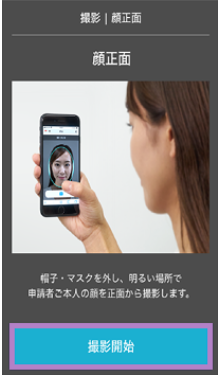
- STEP.顔の正面を撮影

- STEP.写真を確認し、問題がなければチェックを入れて「OK」をタップ
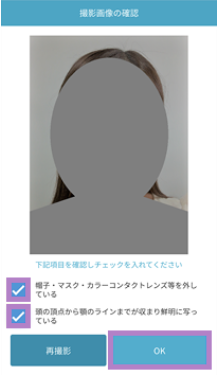
- STEP.「撮影開始」をタップ
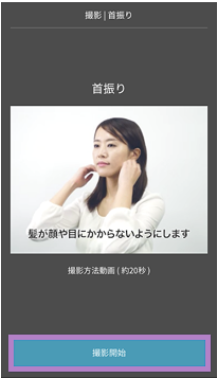
- STEP.案内に従って首を振りながら顔を撮影
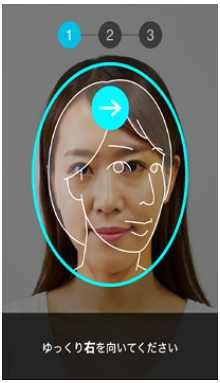
- STEP.「次へ」をタップ

- STEP.「次へ進む」をタップ
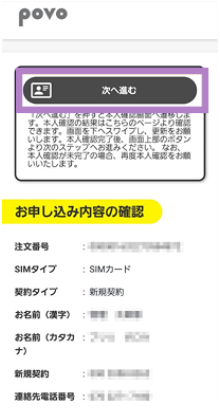
- STEP.入力内容と本人確認書類の内容に違いがないか確認し「次へ」をタップ
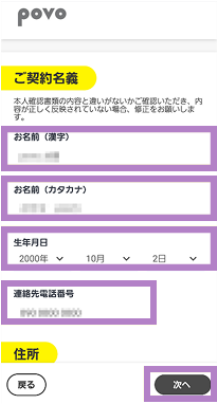
- 終了
手続きが完了したら、そのまま「eSIM有効化手続き」に進みましょう。eSIM有効化手続きの手順は、「eSIMの設定をする」を参考にしてください。
現在eSIMを利用中でiPhone間の機種変更を行う場合、「eSIMクイック転送」が便利でおすすめです。eSIMクイック転送は端末の設定メニューからeSIM再発行の手続きができ、本人確認なども一切不要です。
手順はBluetoothかiCloudかによって異なるので、下記にてチェックしてください。

- STEP.Bluetoothを設定iPhone17とこれまで使っていたiPhoneのBluetoothをONにし、旧機種でパスコードが設定されていることを確認してください。
- STEP.iPhone17で「設定」→「モバイル通信」をタップ
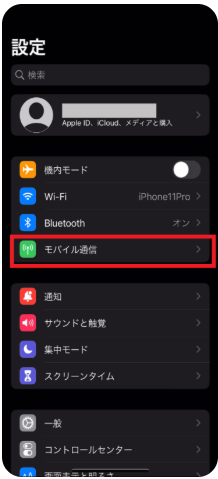
- STEP.「モバイル通信を設定」をタップ
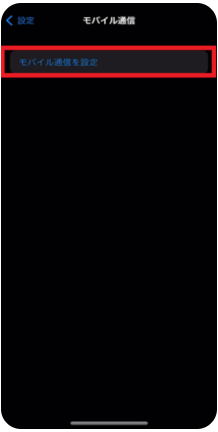
- STEP.「近くのiPhone/iPadから転送」をタップ
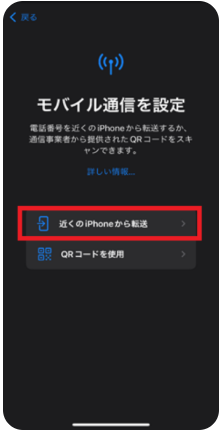
- STEP.「近くのiPhone/iPadから転送」の表示を確認

- STEP.旧機種で「電話番号を転送」が表示されたら「続ける」をタップ
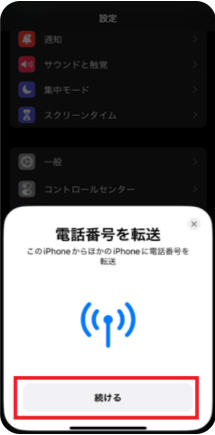
- STEP.iPhone17に表示された検証コードをチェック
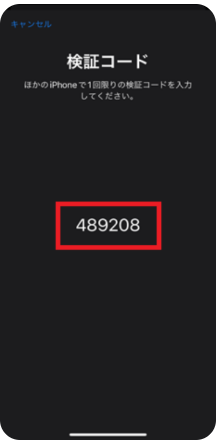
- STEP.旧機種の画面にコードを入力
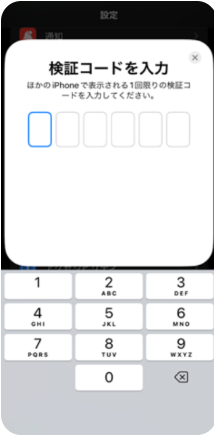
- STEP.iPhone17で再発行を希望する電話番号をタップ
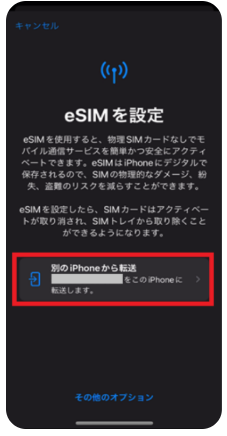
- STEP.eSIMプロファイルのダウンロード完了
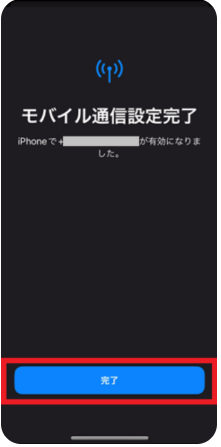
- STEP.「111」へ電話をかけて発信テストを実施発信テストでは、ガイダンスを最後まで聞いてから電話を切りましょう。
- STEP.Wi-Fiを切った状態でブラウザを起動し、povo2.0公式サイトにアクセスできるか確認
- 終了
- STEP.iPhone17のホーム画面から「設定」をタップ
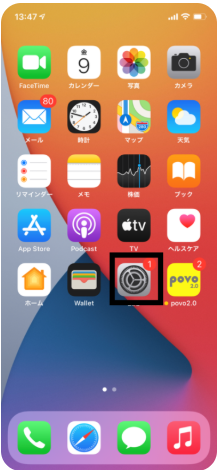
- STEP.「iPhoneにサインイン」をタップ
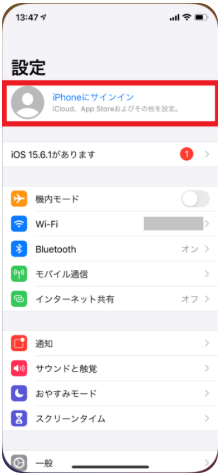
- STEP.Apple IDとパスワードを入力し「次へ」をタップ
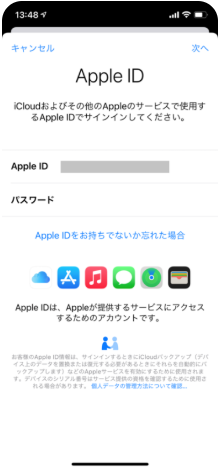
- STEP.旧機種に送られた確認コードをチェック
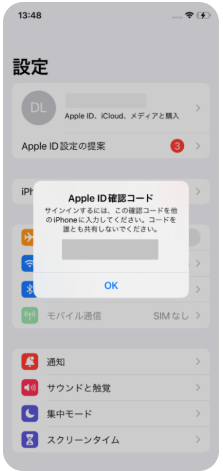
- STEP.iPhone17で確認コードを入力しサインイン
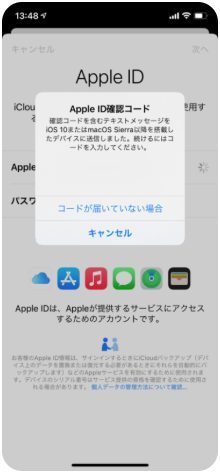
- STEP.設定したパスコードを入力
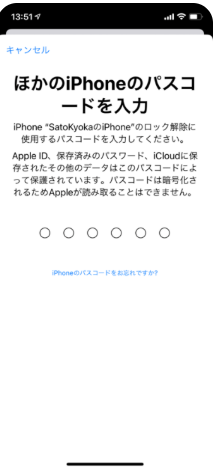
- STEP.iPhone17の「設定」をタップ
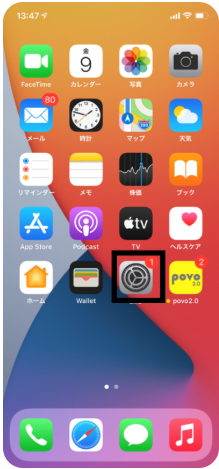
- STEP.「Face IDとパスコード」をタップ
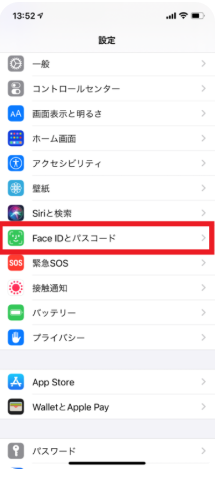
- STEP.「パスコードをオンにする」をタップ
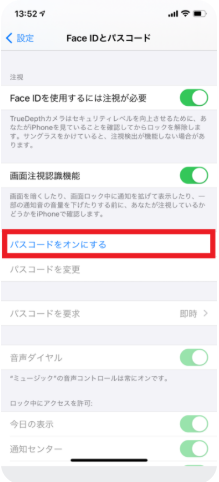
- STEP.パスコードを設定し現在ログイン中のApple IDのパスワードを入力
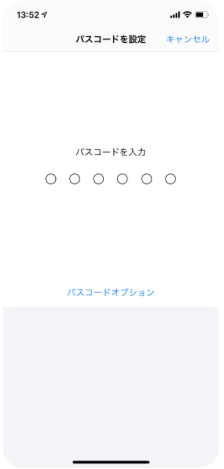
- STEP.iPhone17で「設定」→「モバイル通信」をタップ
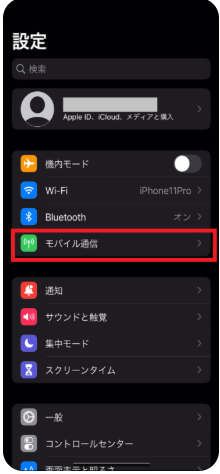
- STEP.「モバイル通信を設定」をタップ
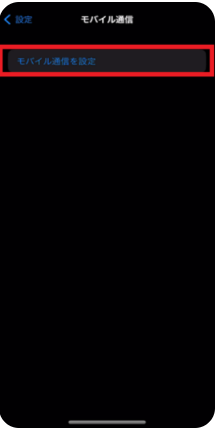
- STEP.再発行を希望する電話番号をタップ
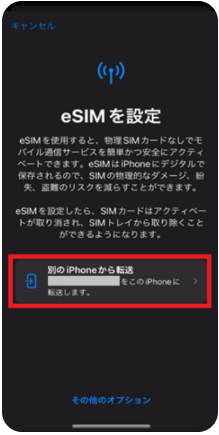
- STEP.旧機種の「(再発行を希望する電話番号)のSIMを転送しますか?」の表示で「SIMを転送」をタップ
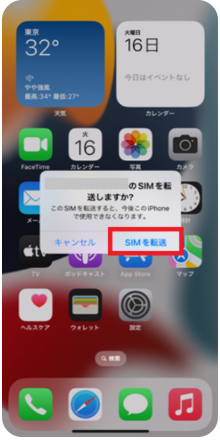
- STEP.eSIMプロファイルのダウンロード完了
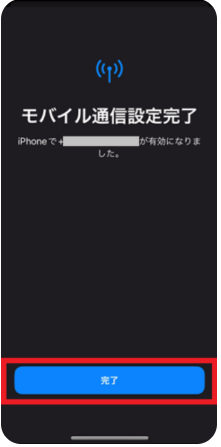
- STEP.「111」へ電話をかけて発信テストを実施発信テストでは、ガイダンスを最後まで聞いてから電話を切りましょう。
- STEP.Wi-Fiを切った状態でブラウザを起動し、povo2.0公式サイトにアクセスできるか確認
- 終了
povo2.0に他社から乗り換え(MNP)をする手順
povo2.0に他社から乗り換え(MNP)をする際の手順について解説します。他社から乗り換えの場合、転出元がMNPワンストップに対応しているとMNP予約番号を発行せずに手続きできます。
主要な格安SIMや大手通信キャリアはほとんどMNPワンストップに対応しているので、ぜひ確認してみてください。今回は、MNPワンストップを使った場合の手順について解説します。
- STEP.povo2.0公式サイトにアクセス
- STEP.下部の「「通話+データ」のお申し込み」をタップ

- STEP.「他社からお乗り換えの方」をタップ
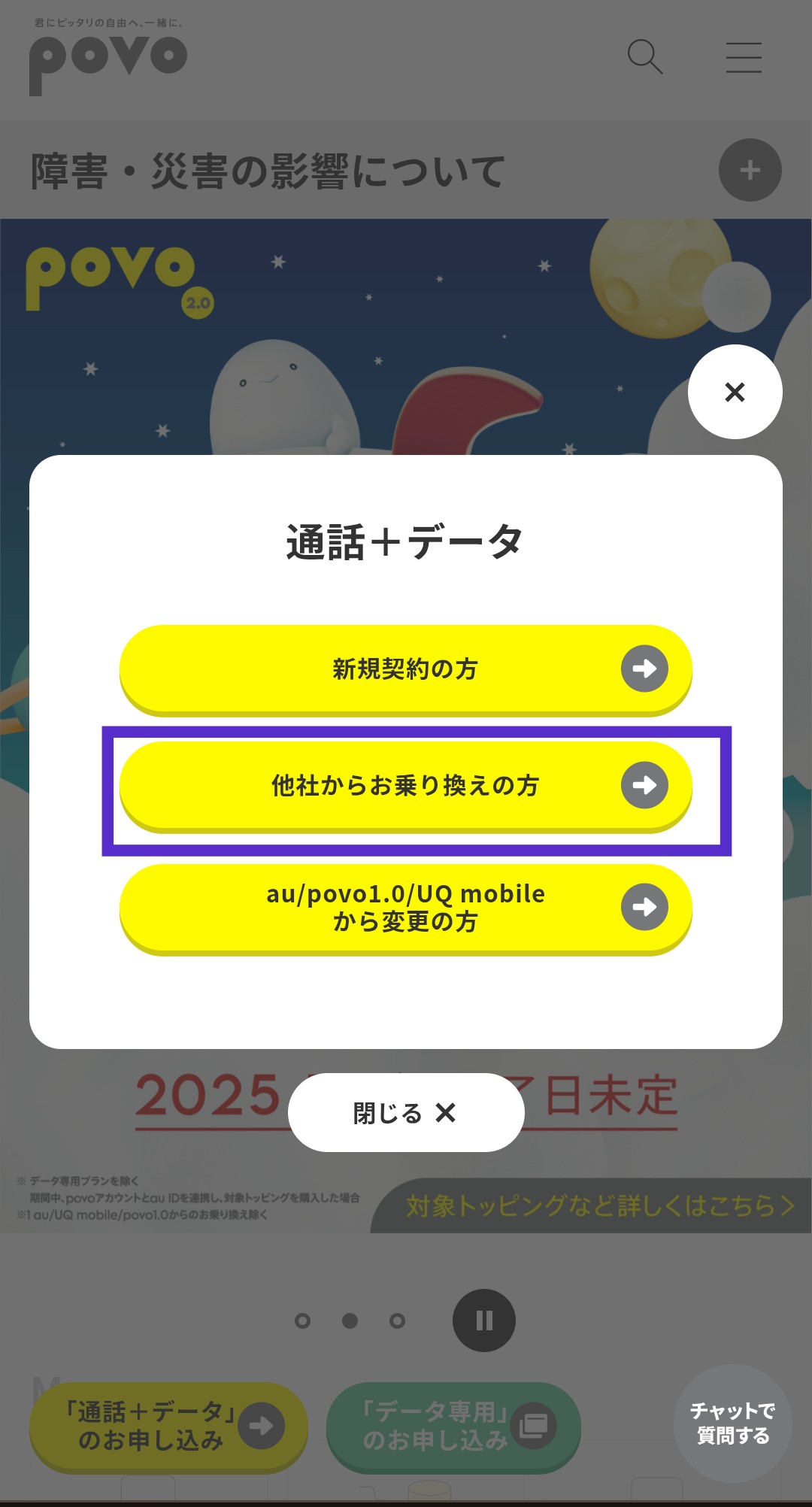
- STEP.「お手続き前に」の項目を確認
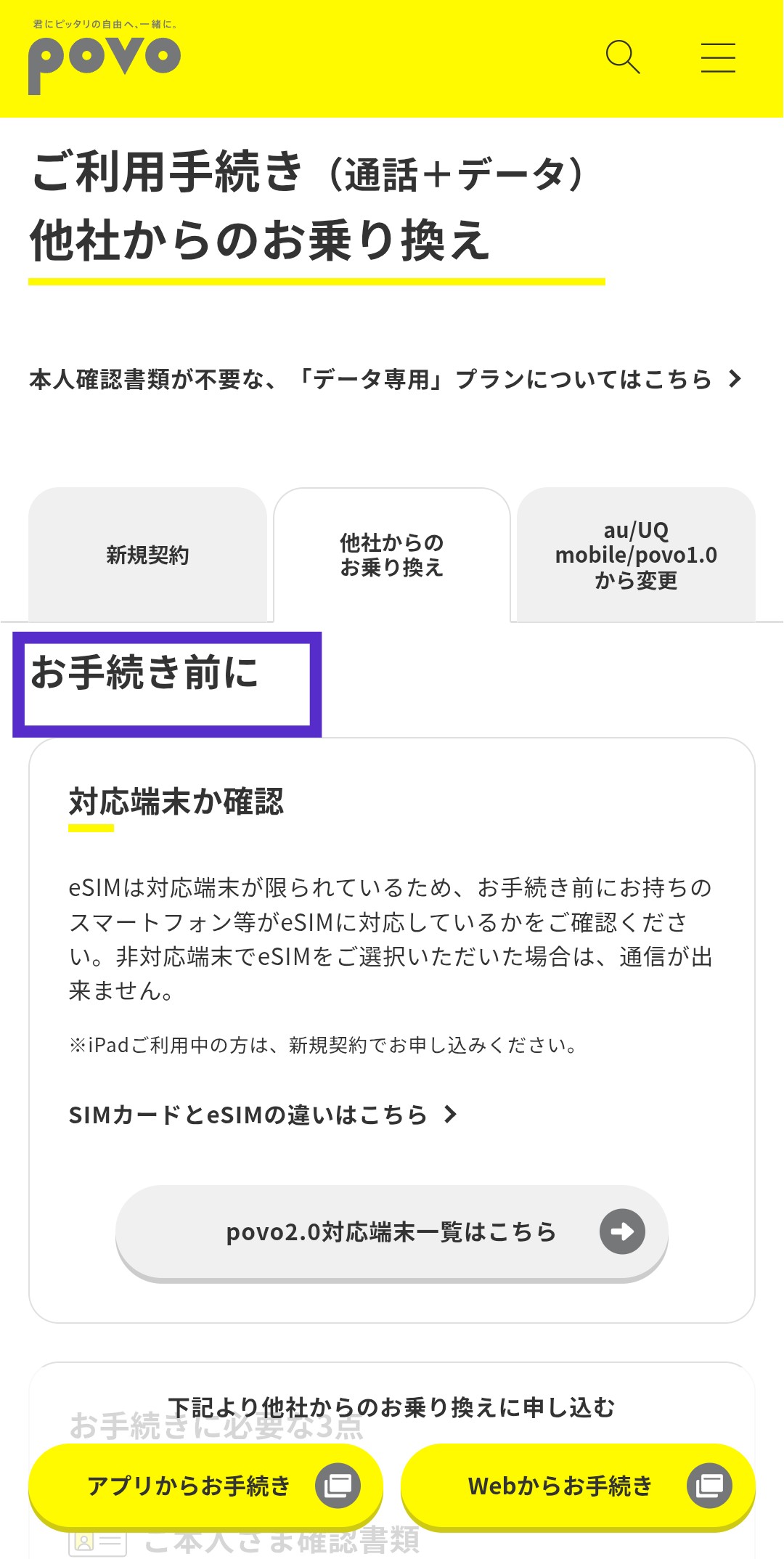
- STEP.「Webからお手続き」をタップ
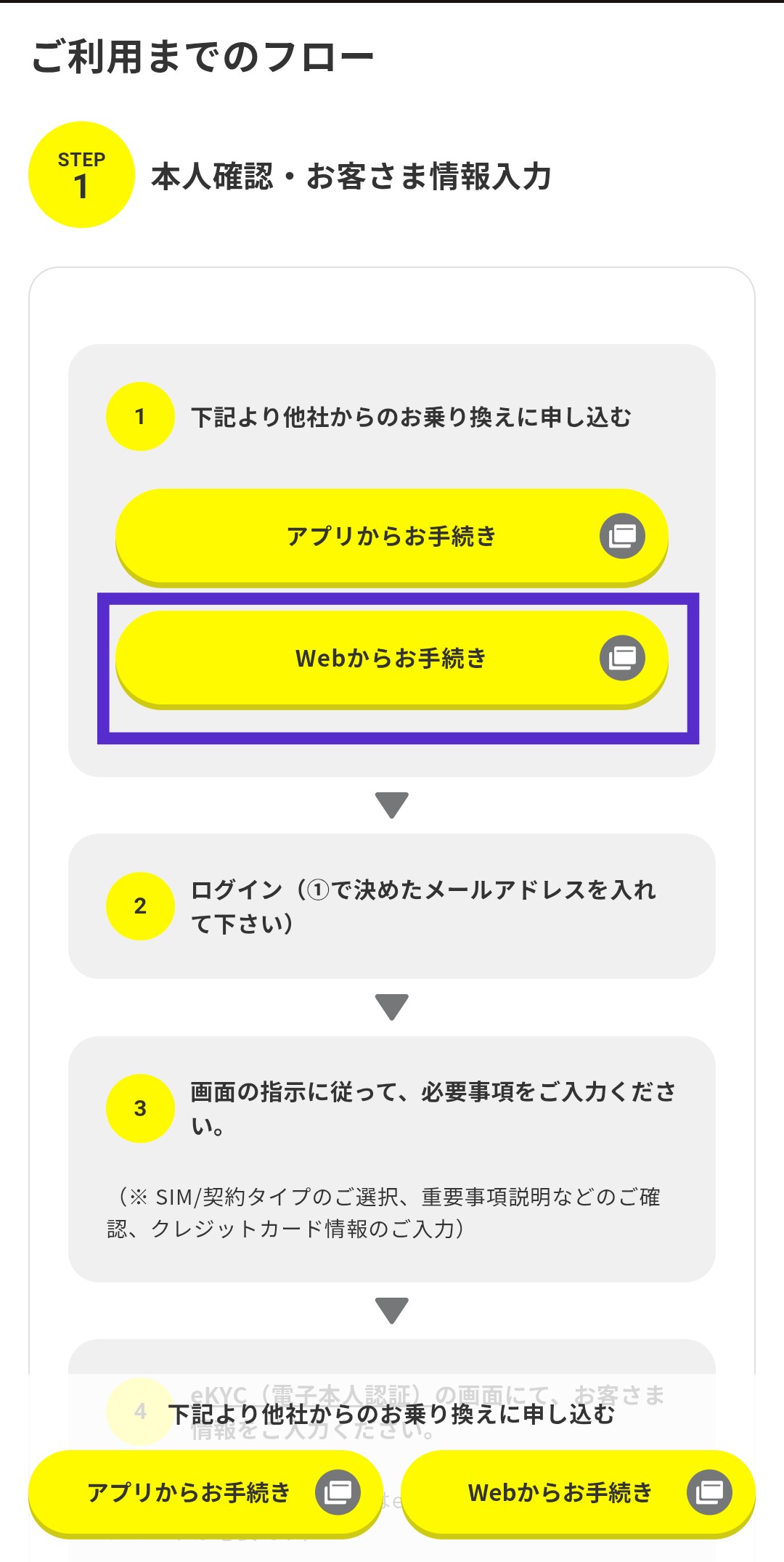 アプリをすでにインストールしている場合は、アプリからの手続きも可能です。
アプリをすでにインストールしている場合は、アプリからの手続きも可能です。 - STEP.プランを選択
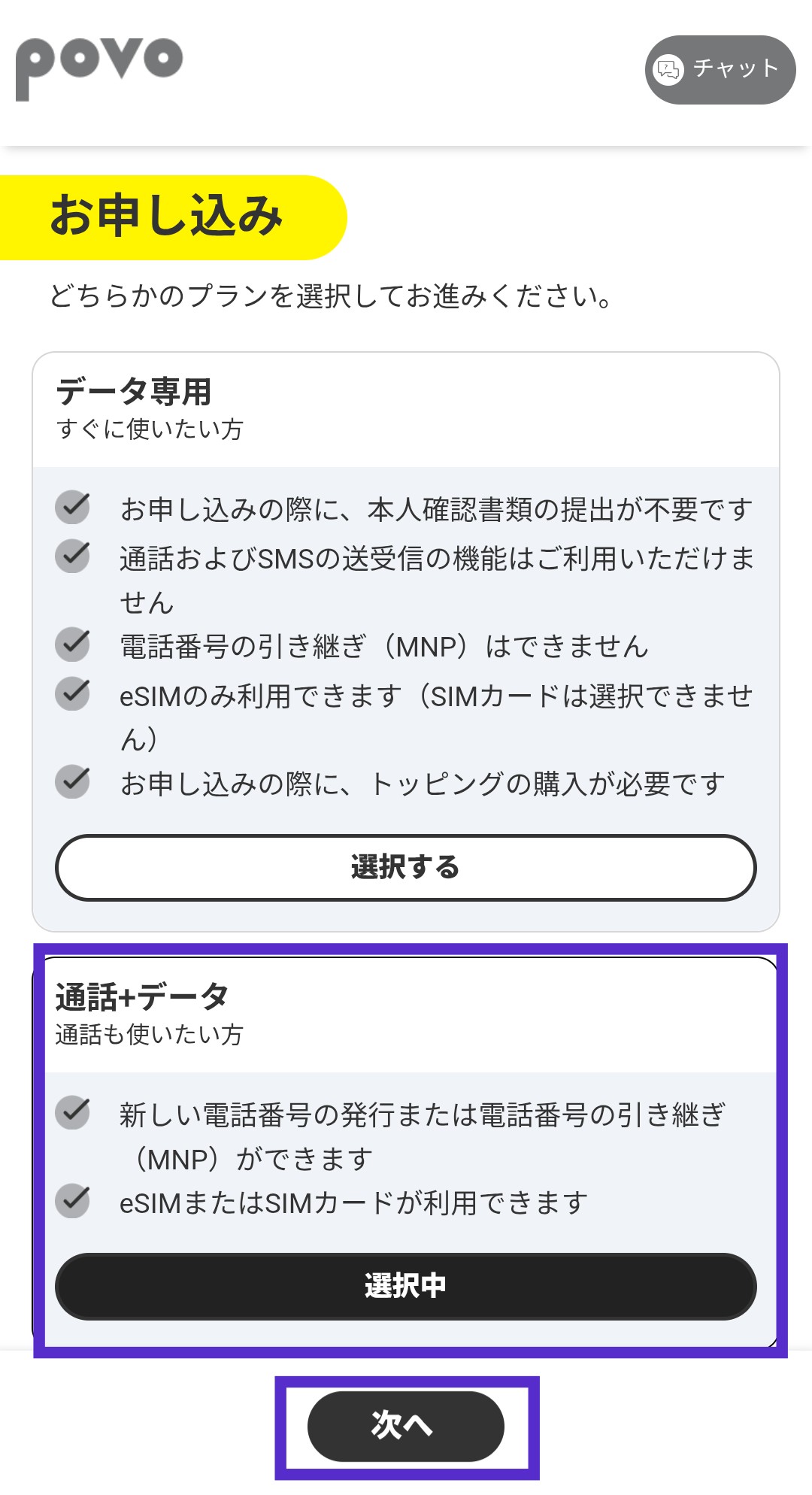
- STEP.契約タイプを選択
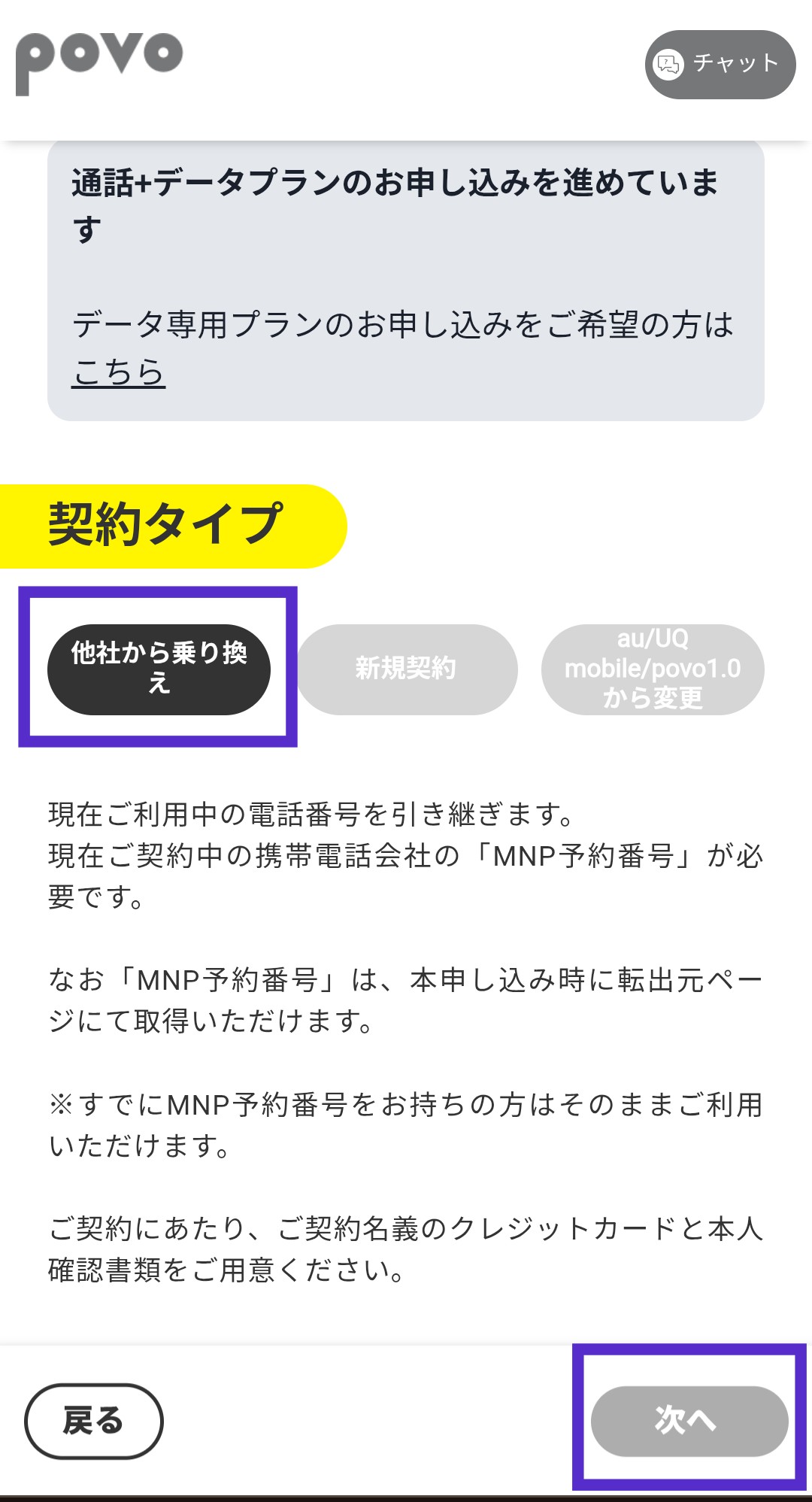
- STEP.「eSIM」を選択しメールアドレスを入力
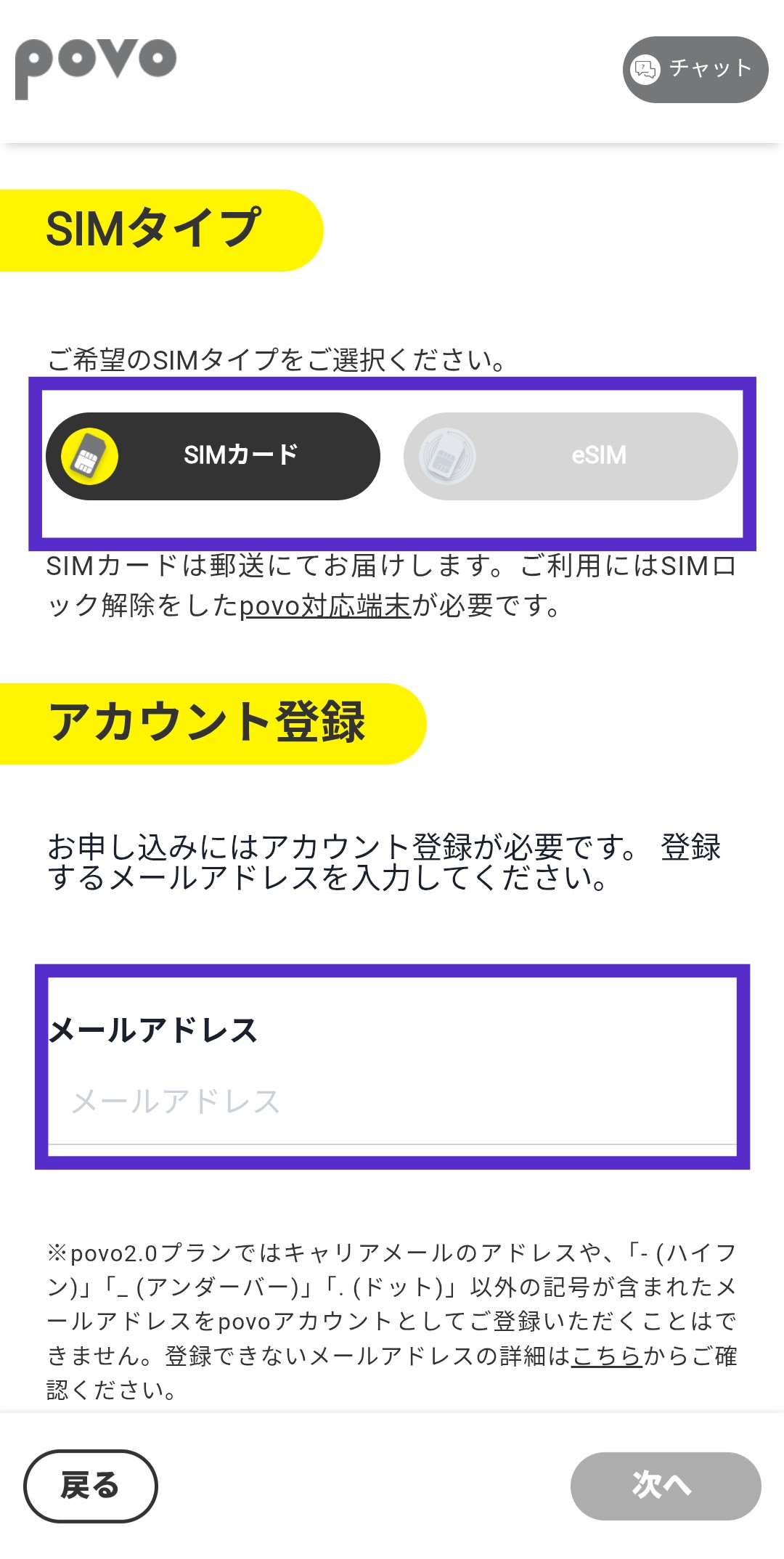 キャリアメール以外のアドレスを選びましょう。
キャリアメール以外のアドレスを選びましょう。 - STEP.登録したアドレス宛に送られたメールを確認し認証コードを入力
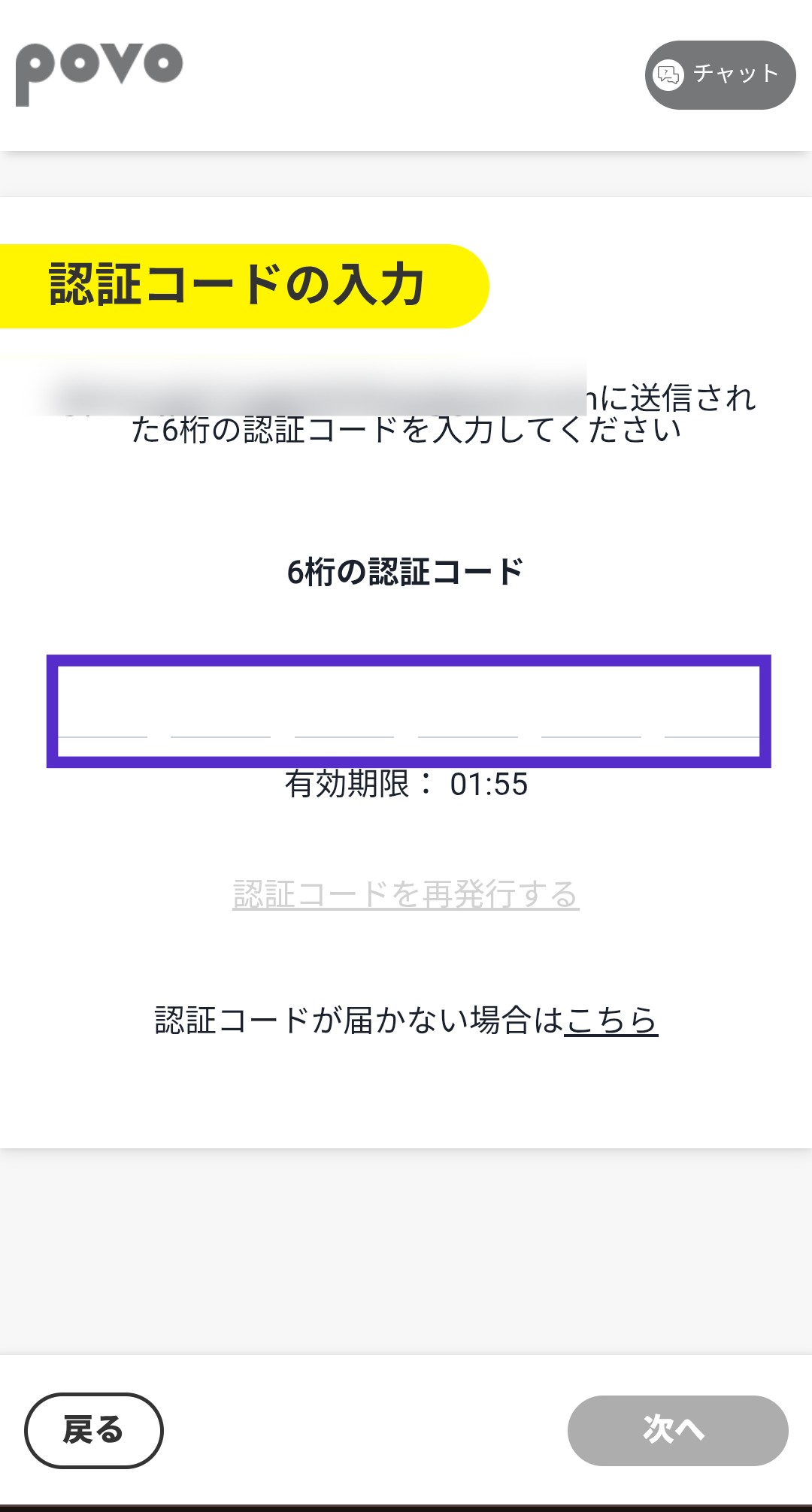
- STEP.povo2.0アプリをダウンロード
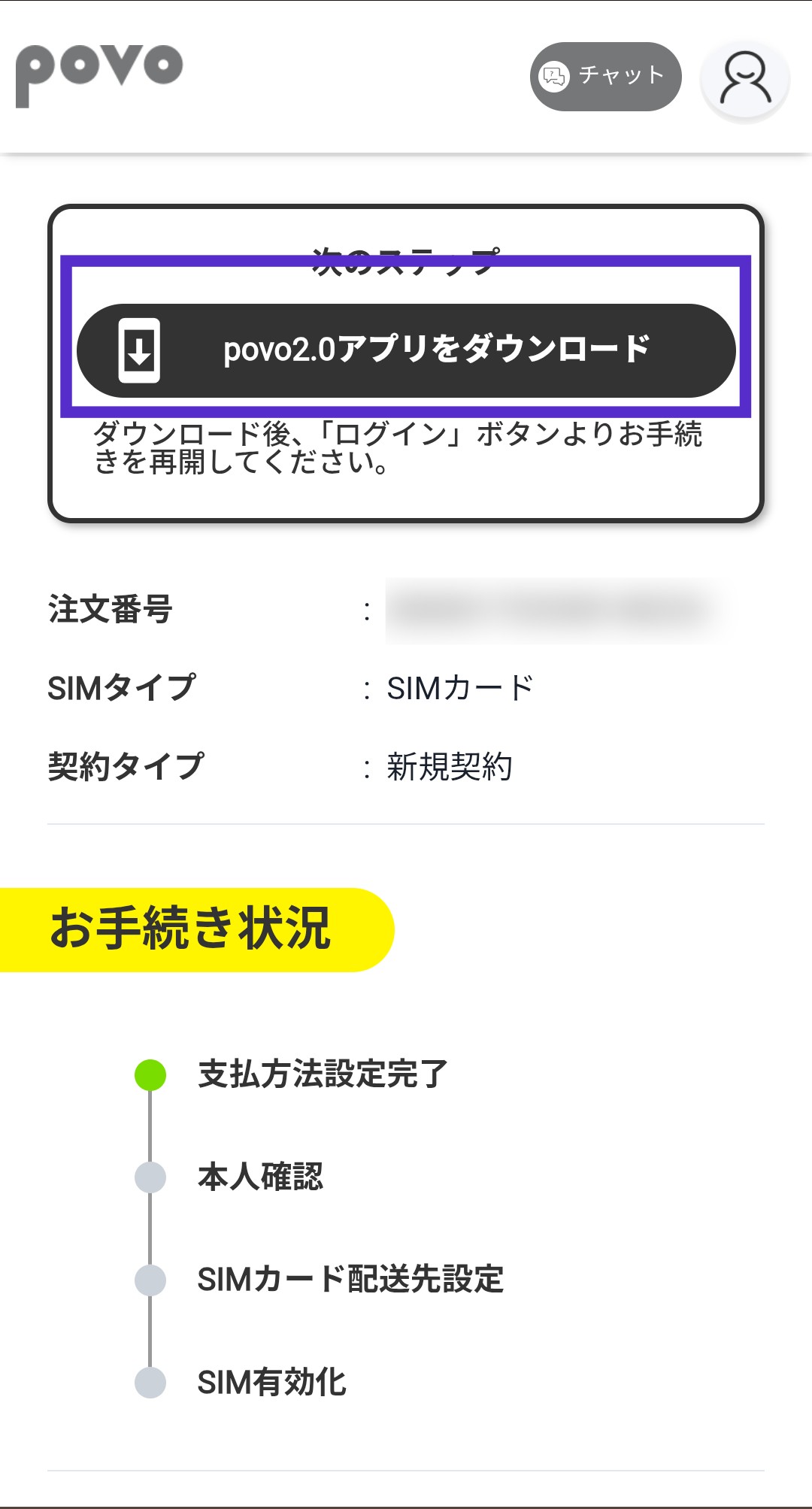
- STEP.povo2.0アプリを開き利用規約を確認

- STEP.「ログイン」をタップ

- STEP.STEP.8で登録したメールアドレスを入力

- STEP.登録したアドレス宛に送られたメールを確認し認証コードを入力
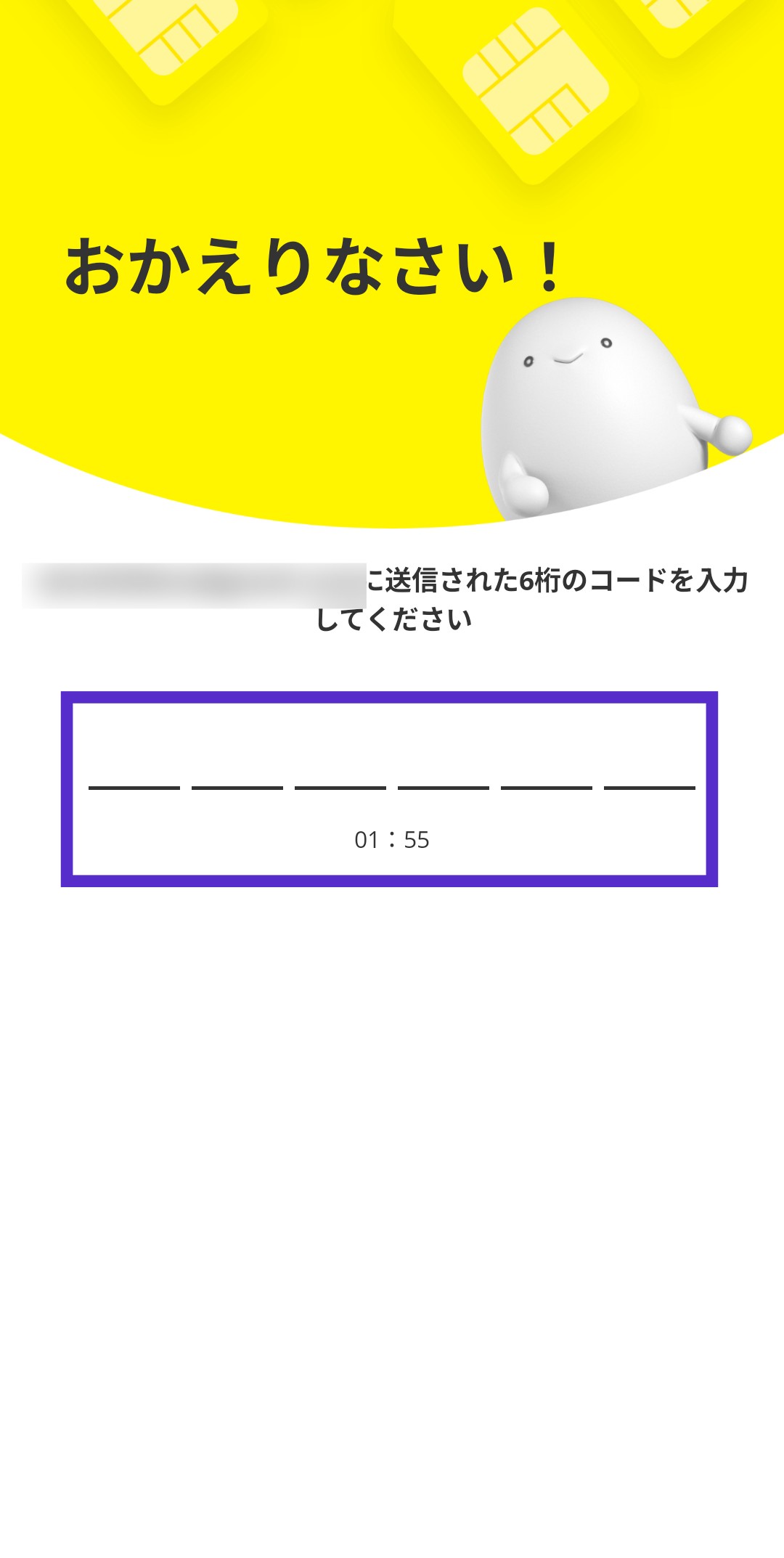
- STEP.「次へ進む」をタップ
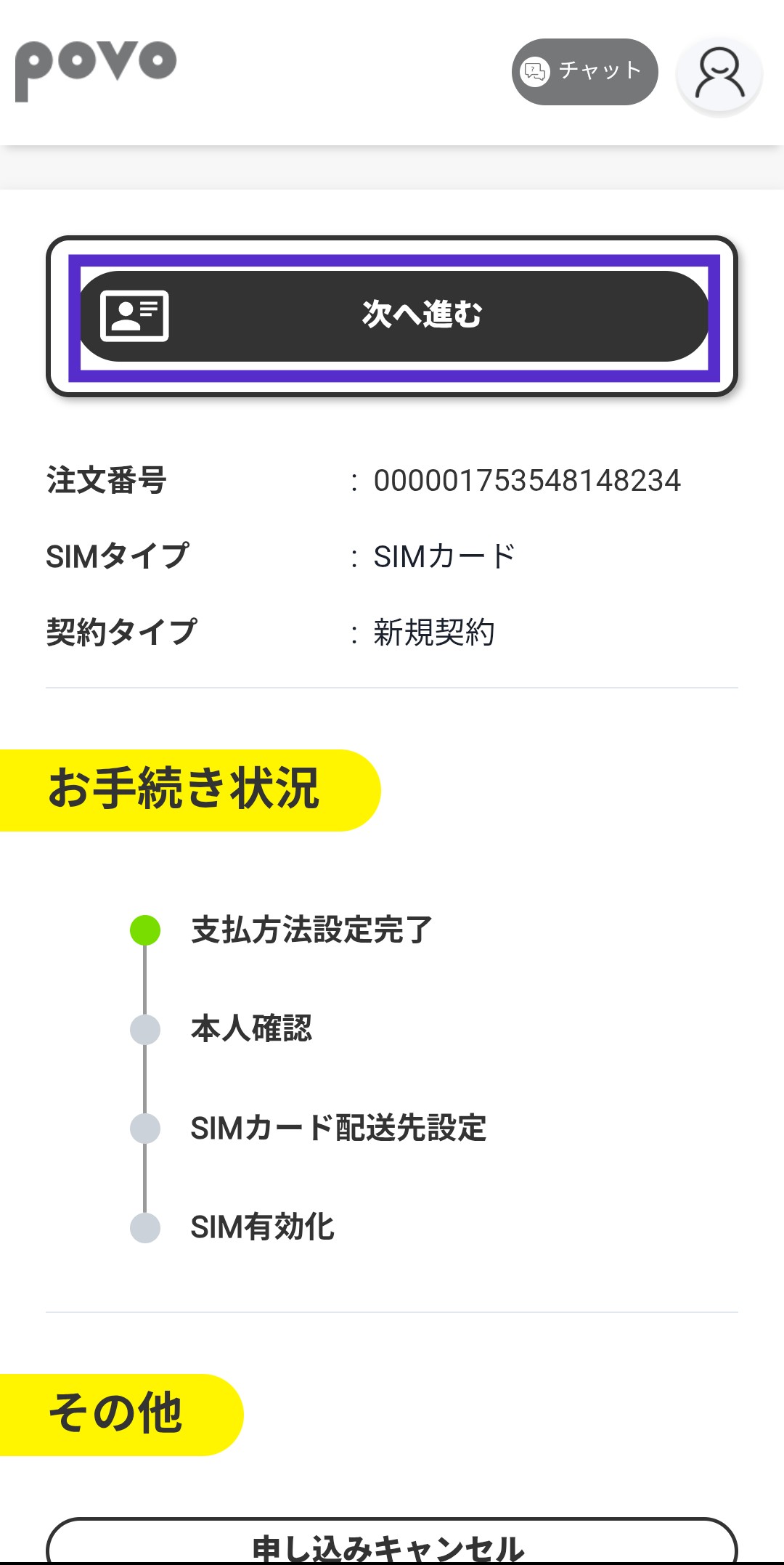
- STEP.本人確認書類を選択
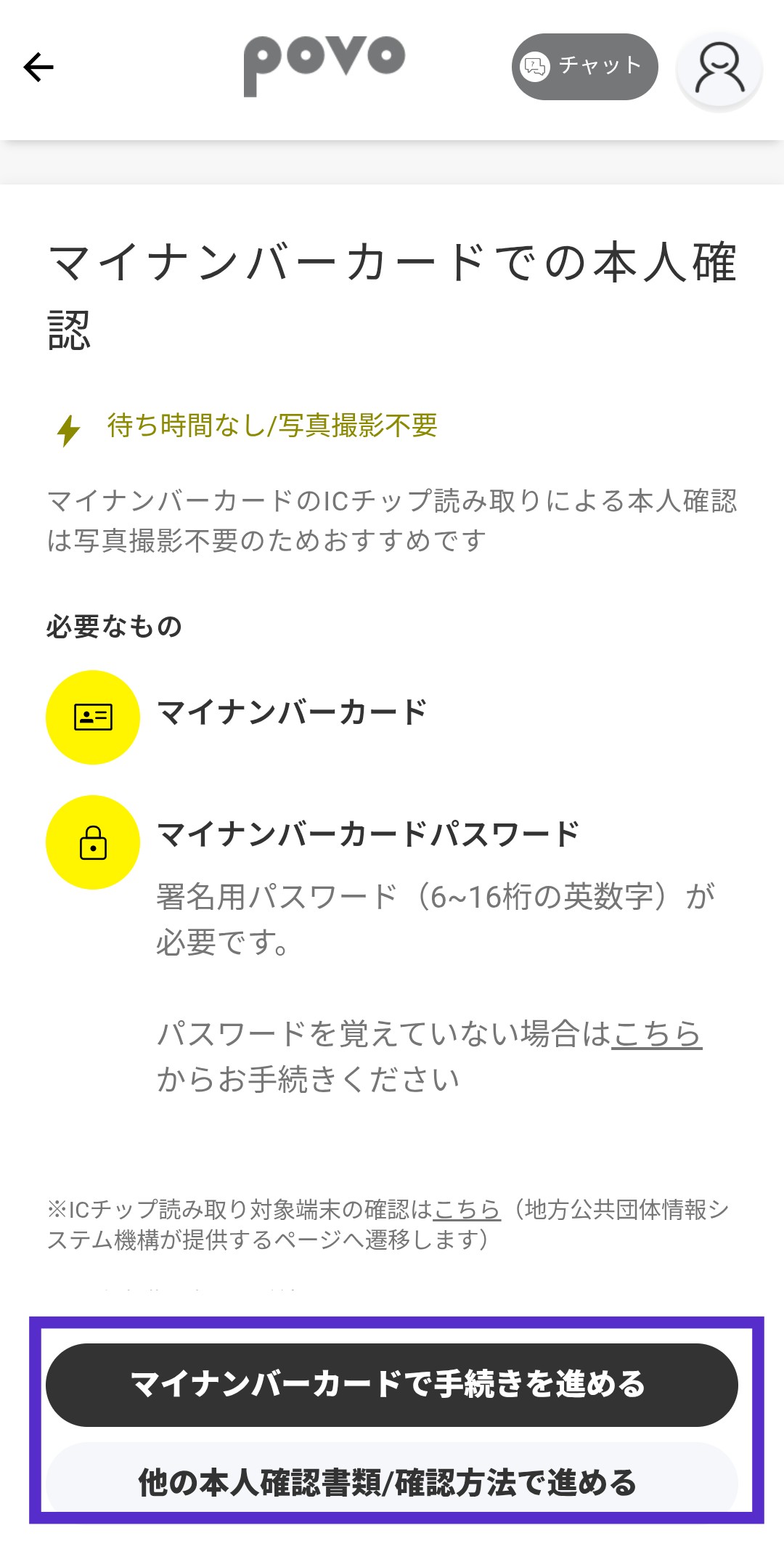
- STEP.「次へ」をタップし本人確認を実施
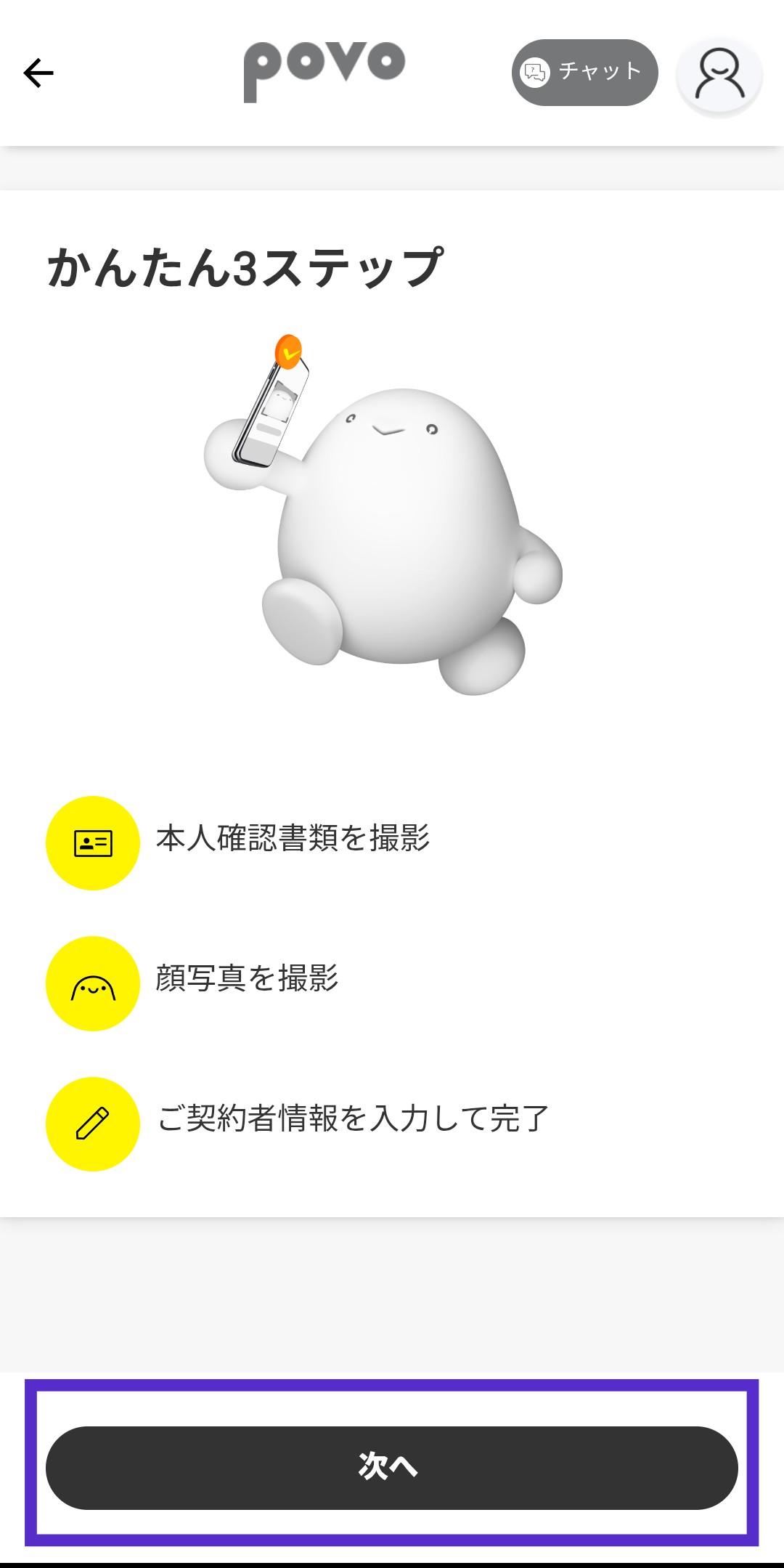
- STEP.画面の指示に従って必要事項を入力
- STEP.「MNP予約番号をお持ちでないお客さま」を選び利用中の携帯会社をタップ
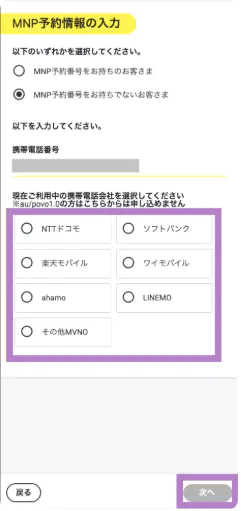 MNP予約情報の入力に進みます。
MNP予約情報の入力に進みます。 - STEP.利用中の携帯会社のWEBサイトに遷移するので、案内に従って操作
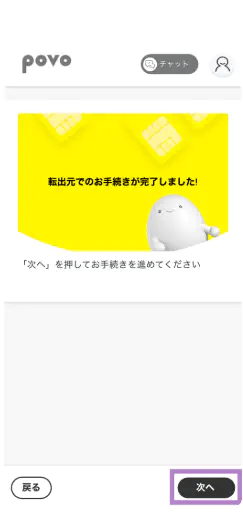
- STEP.povo2.0の申し込みページに遷移したら「次へ」をタップし操作を続行
- 終了
povo2.0で新規契約する手順
povo2.0で新規契約する手順について解説します。
- STEP.povo2.0公式サイトにアクセス
- STEP.下部の「「通話+データ」のお申し込み」をタップ

- STEP.「新規契約の方」をタップ
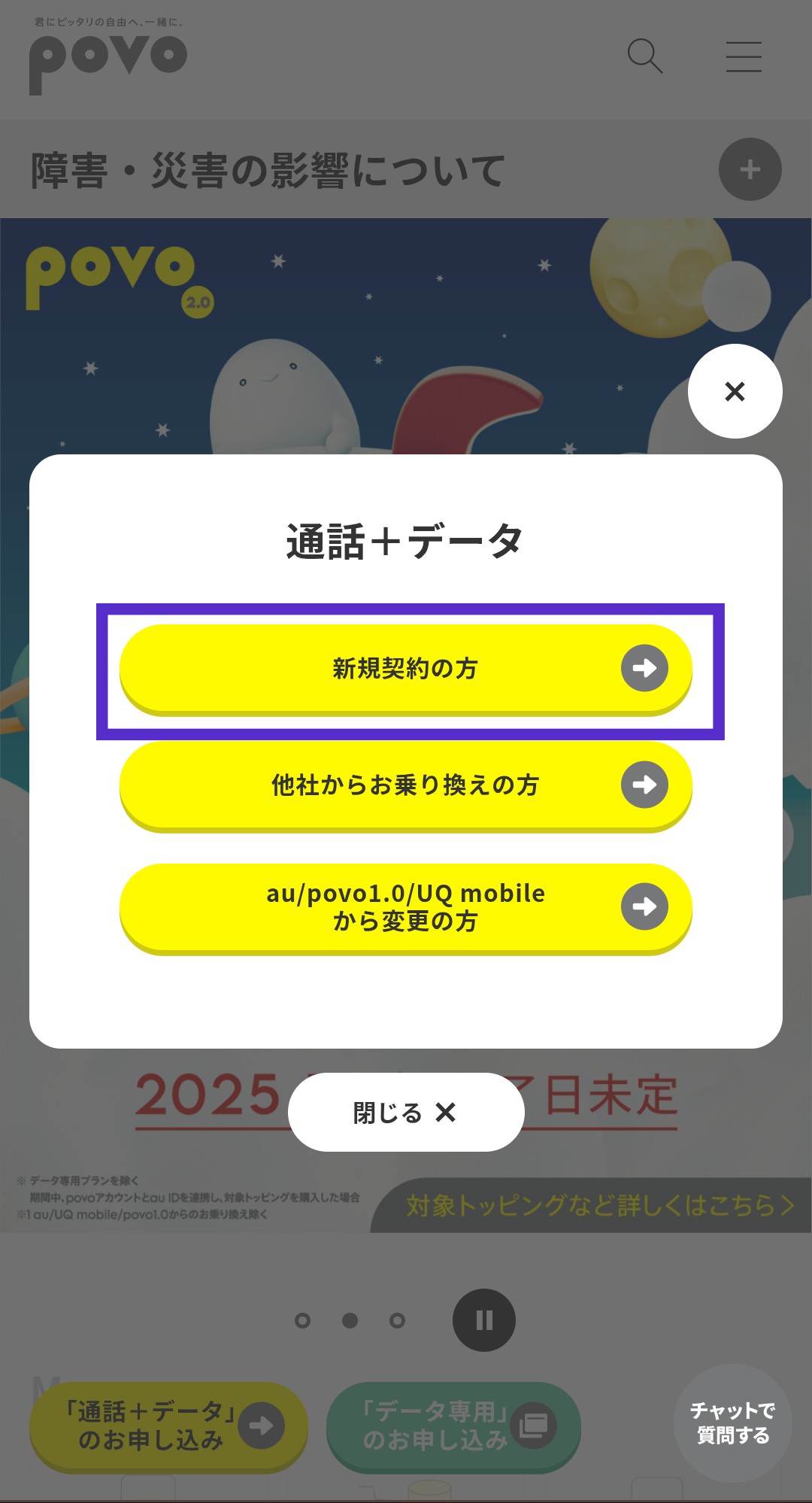
- STEP.「新規契約の手続き(通話+データ)」の項目を確認
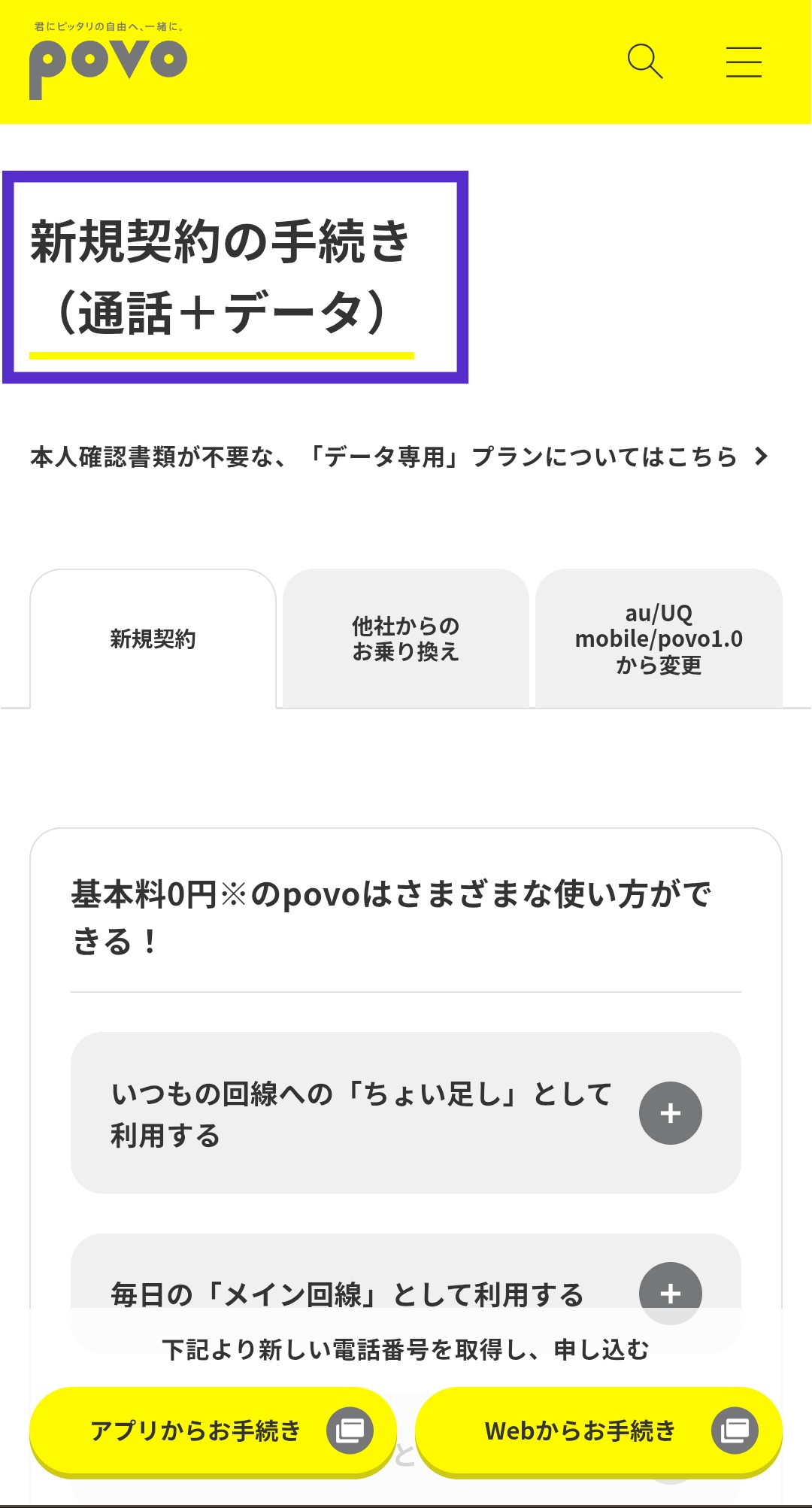
- STEP.「Webからお手続き」をタップ
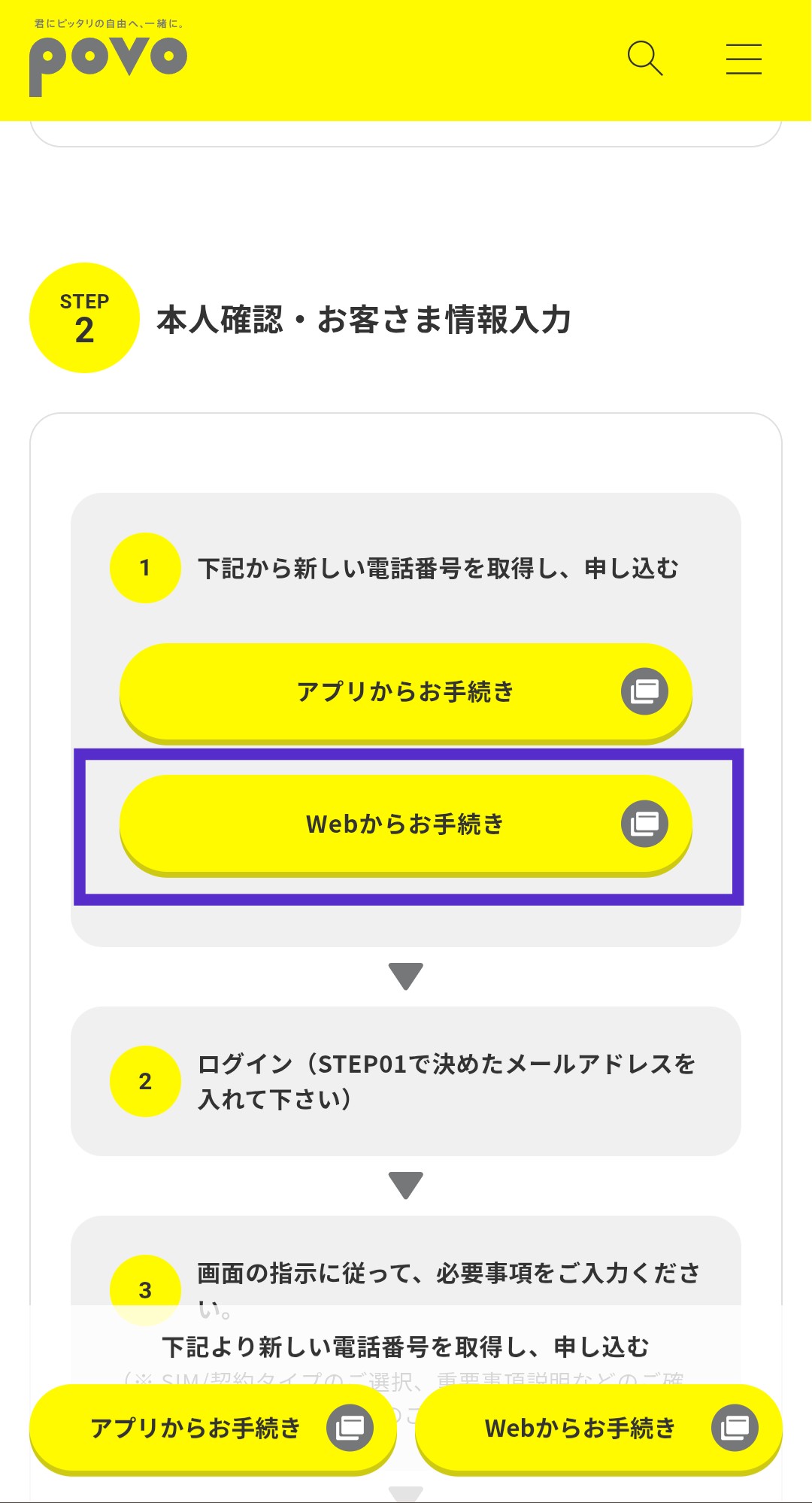 アプリをすでにインストールしている場合は、アプリからの手続きも可能です。
アプリをすでにインストールしている場合は、アプリからの手続きも可能です。 - STEP.プランを選択
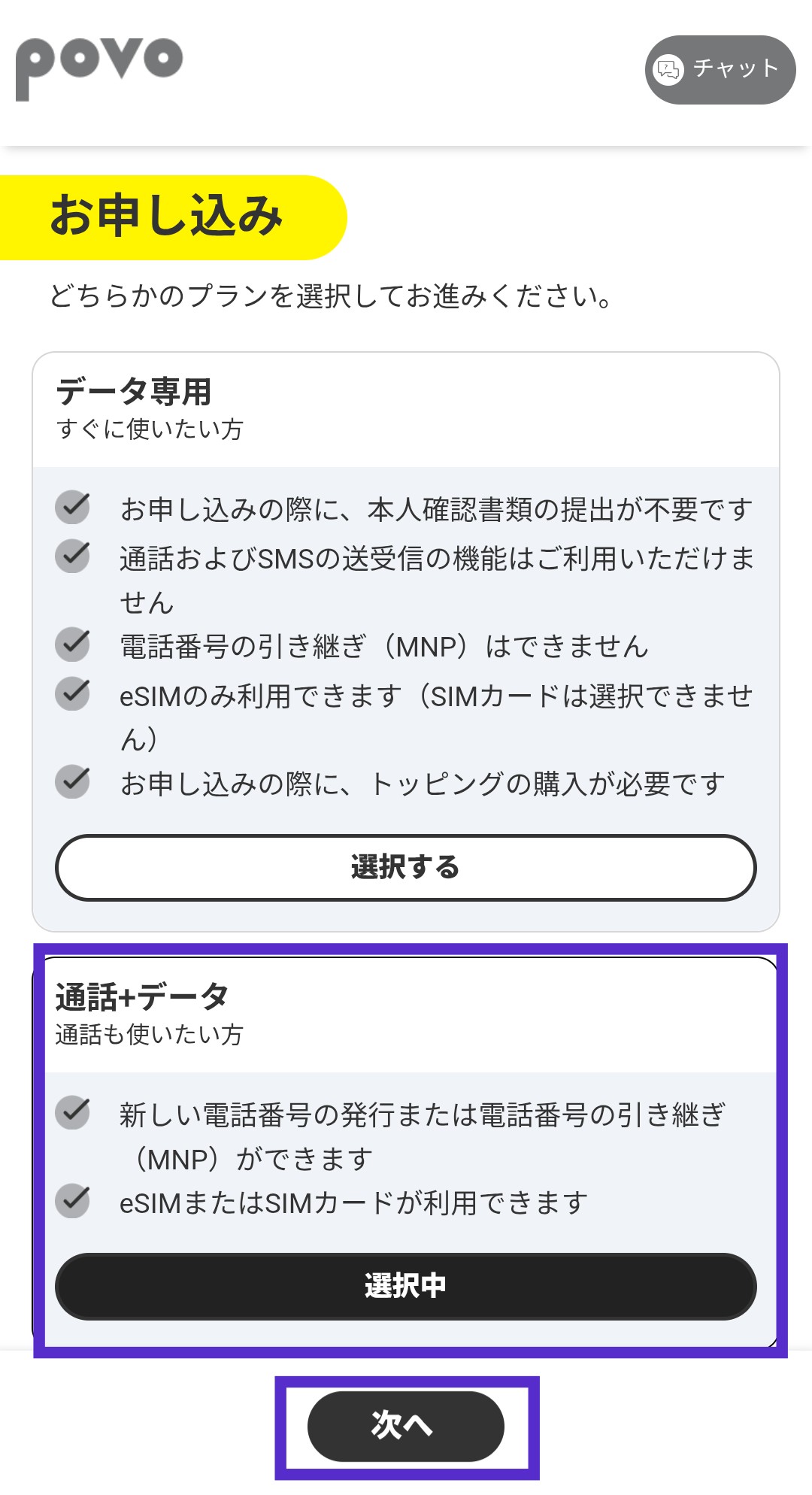
- STEP.契約タイプを選択
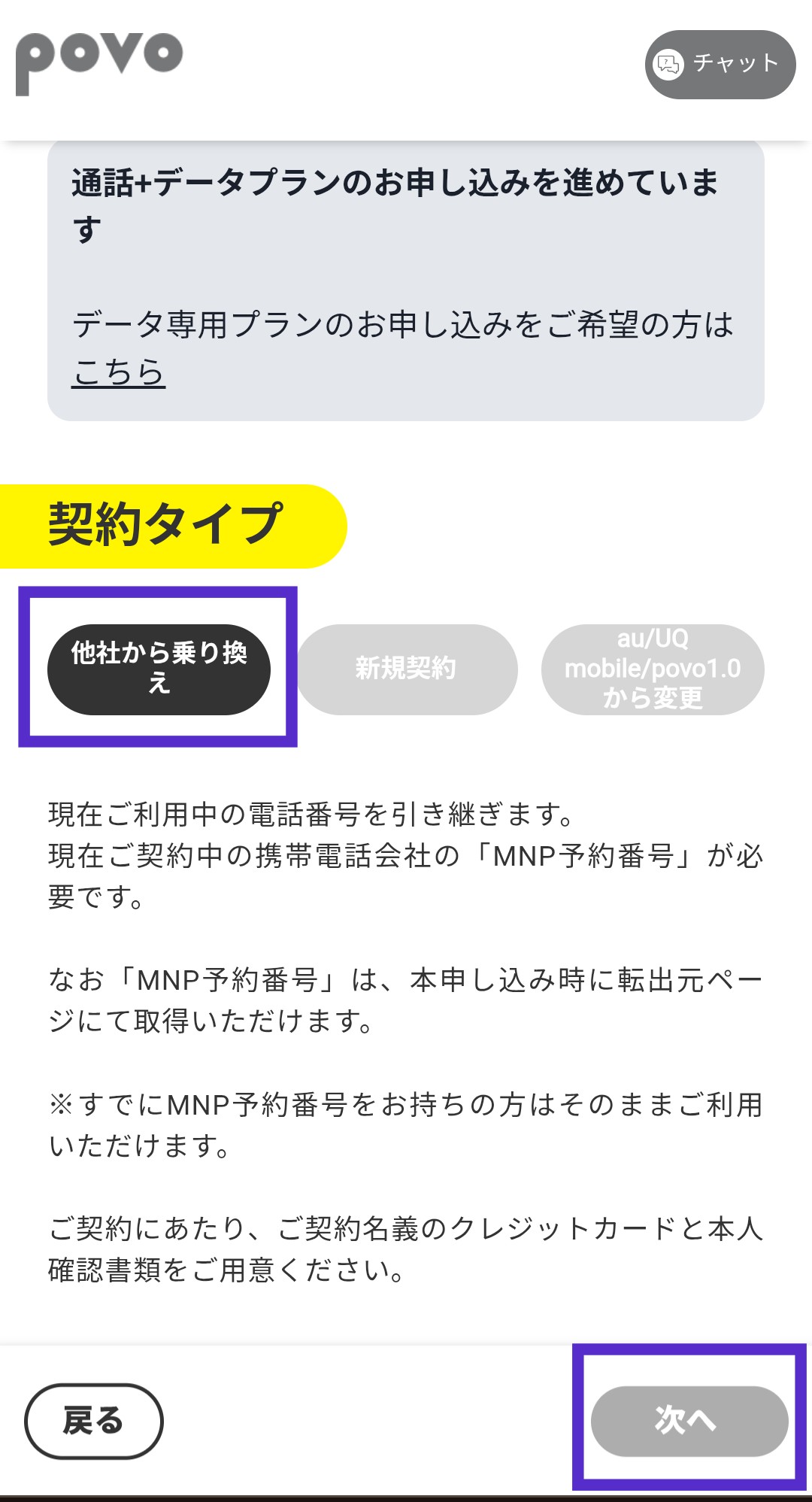
- STEP.「eSIM」を選択しメールアドレスを入力
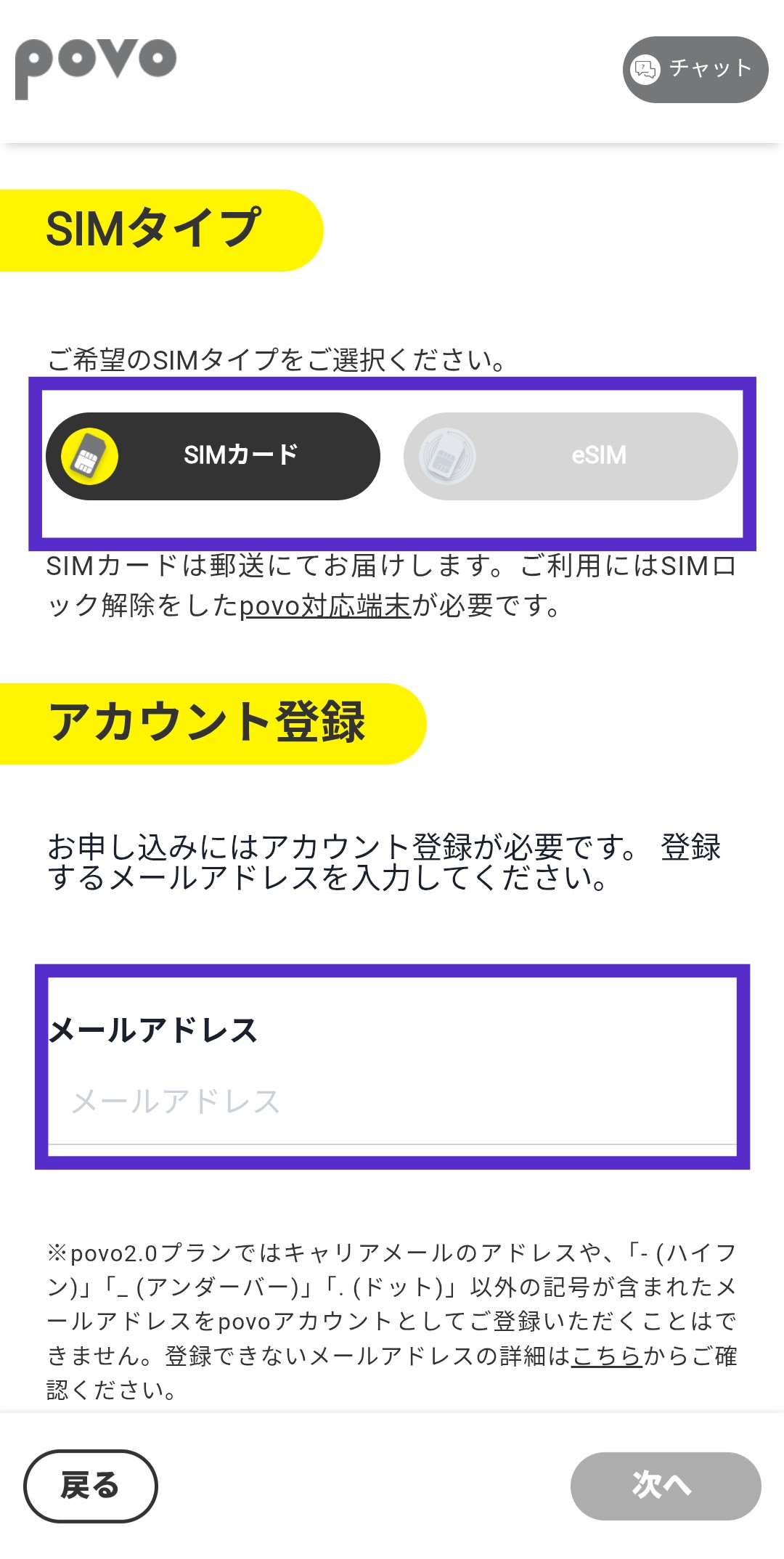 キャリアメール以外のアドレスを選びましょう。
キャリアメール以外のアドレスを選びましょう。 - STEP.登録したアドレス宛に送られたメールを確認し認証コードを入力
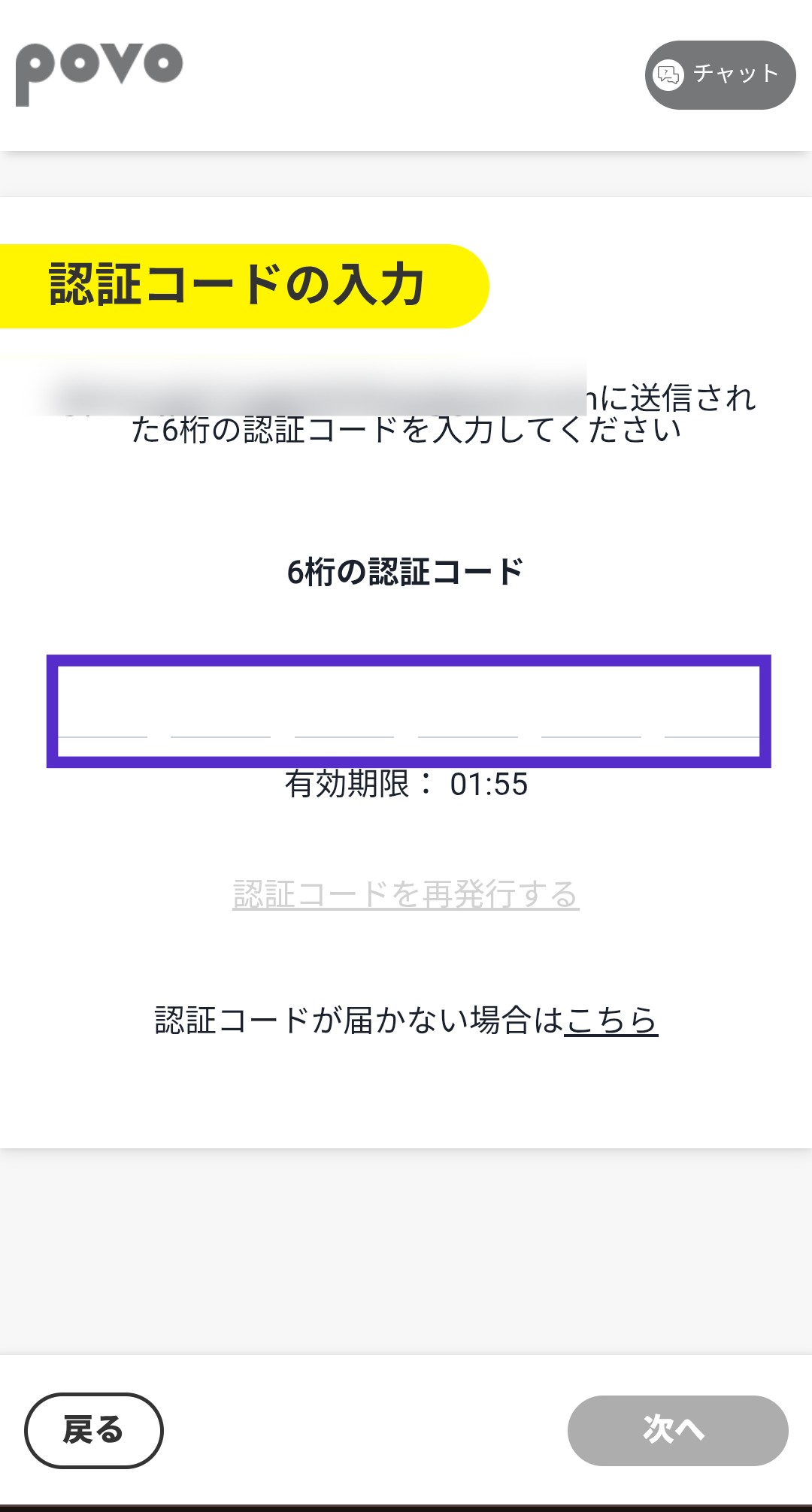
- STEP.povo2.0アプリをダウンロード
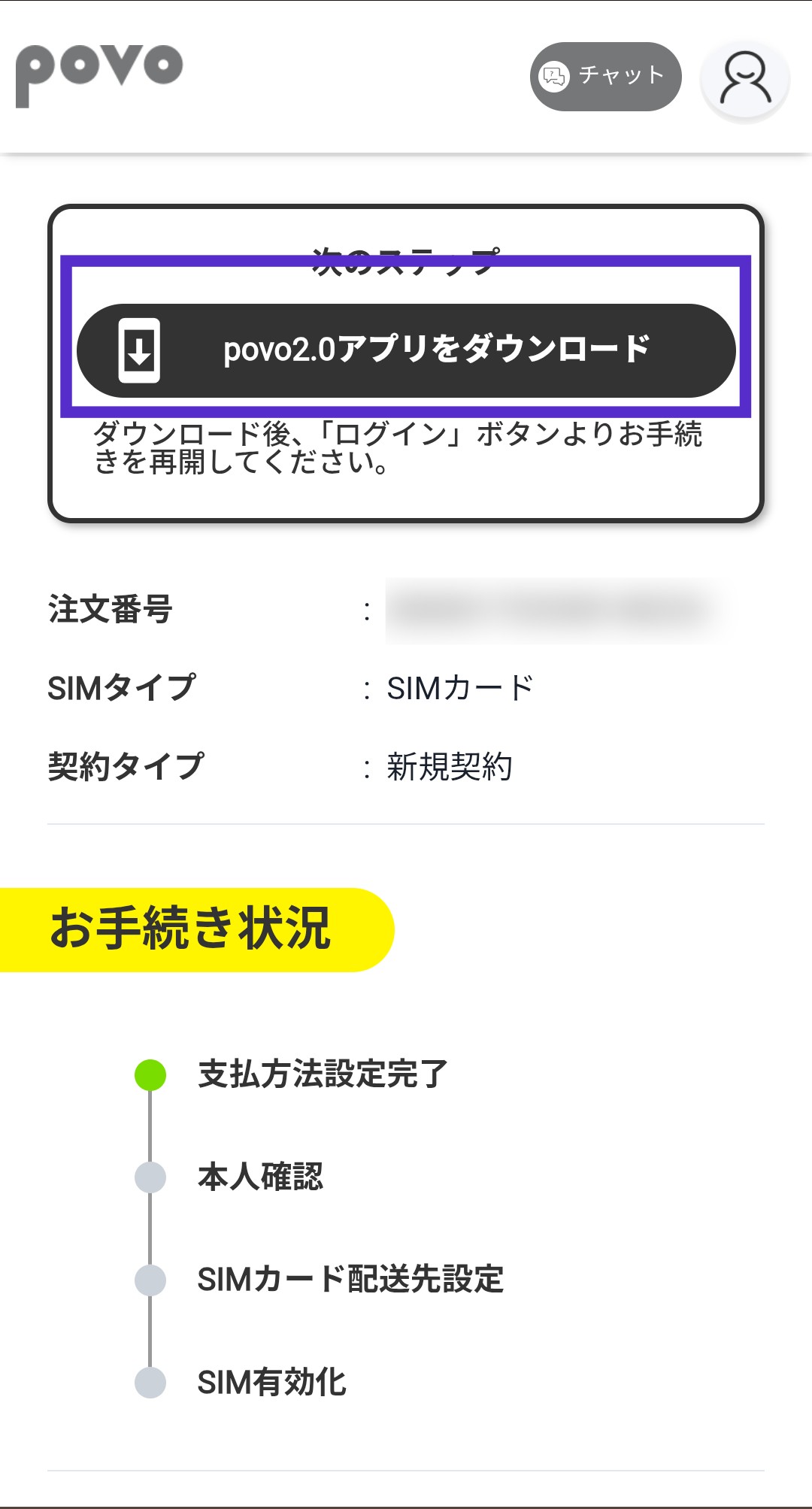
- STEP.povo2.0アプリを開き利用規約を確認

- STEP.「ログイン」をタップ

- STEP.STEP.8で登録したメールアドレスを入力

- STEP.登録したアドレス宛に送られたメールを確認し認証コードを入力
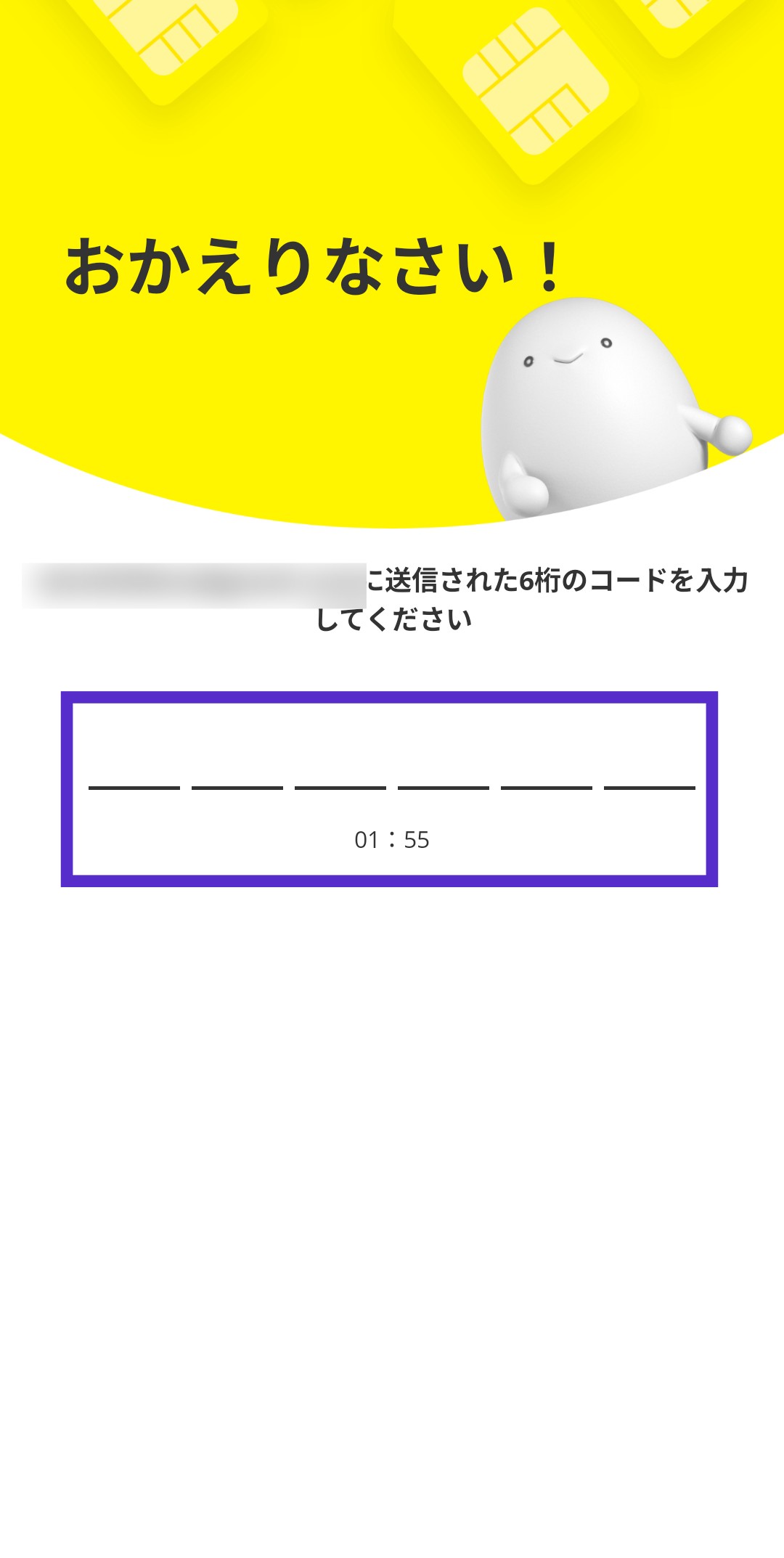
- STEP.「次へ進む」をタップ
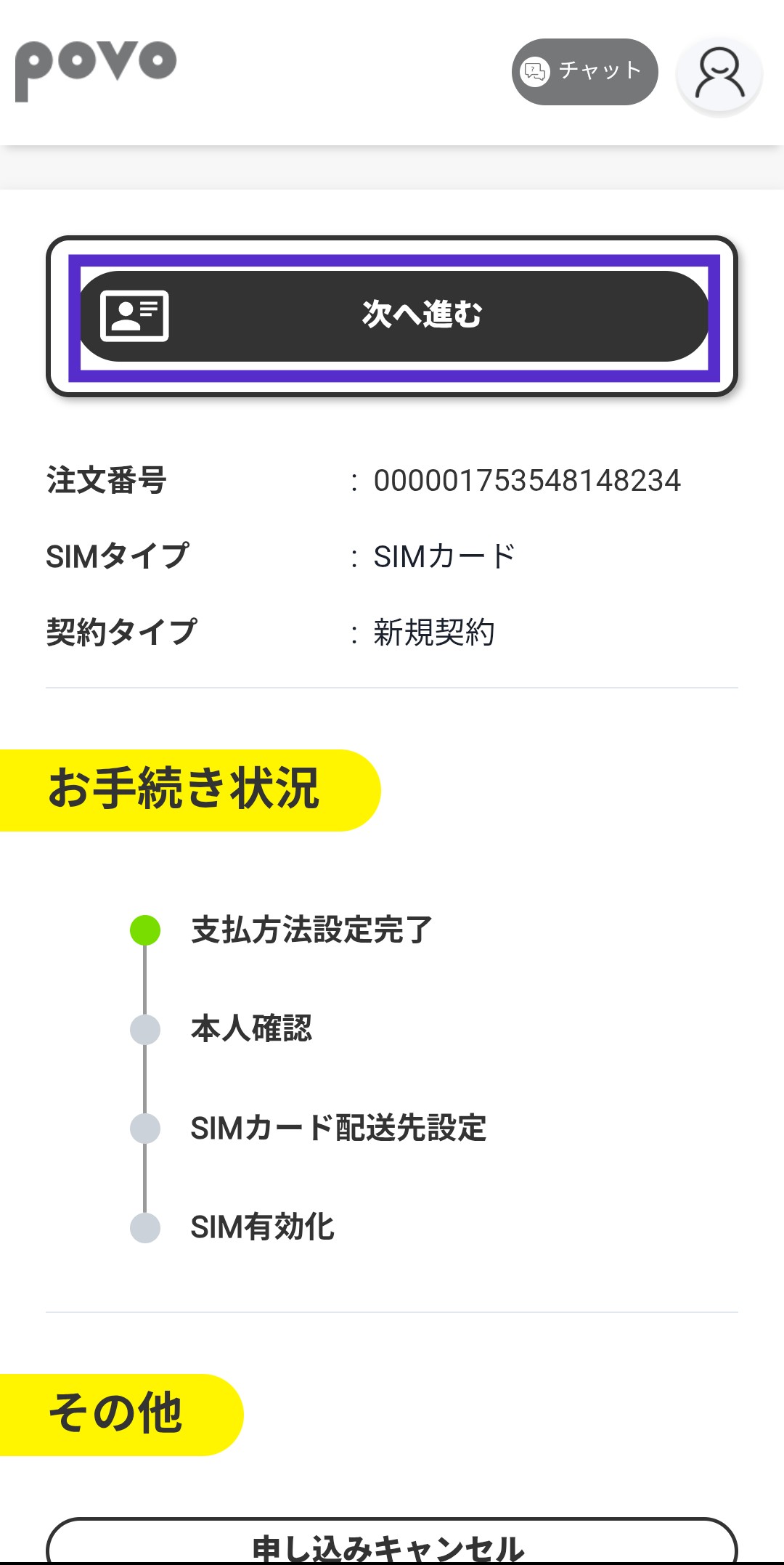
- STEP.本人確認書類を選択
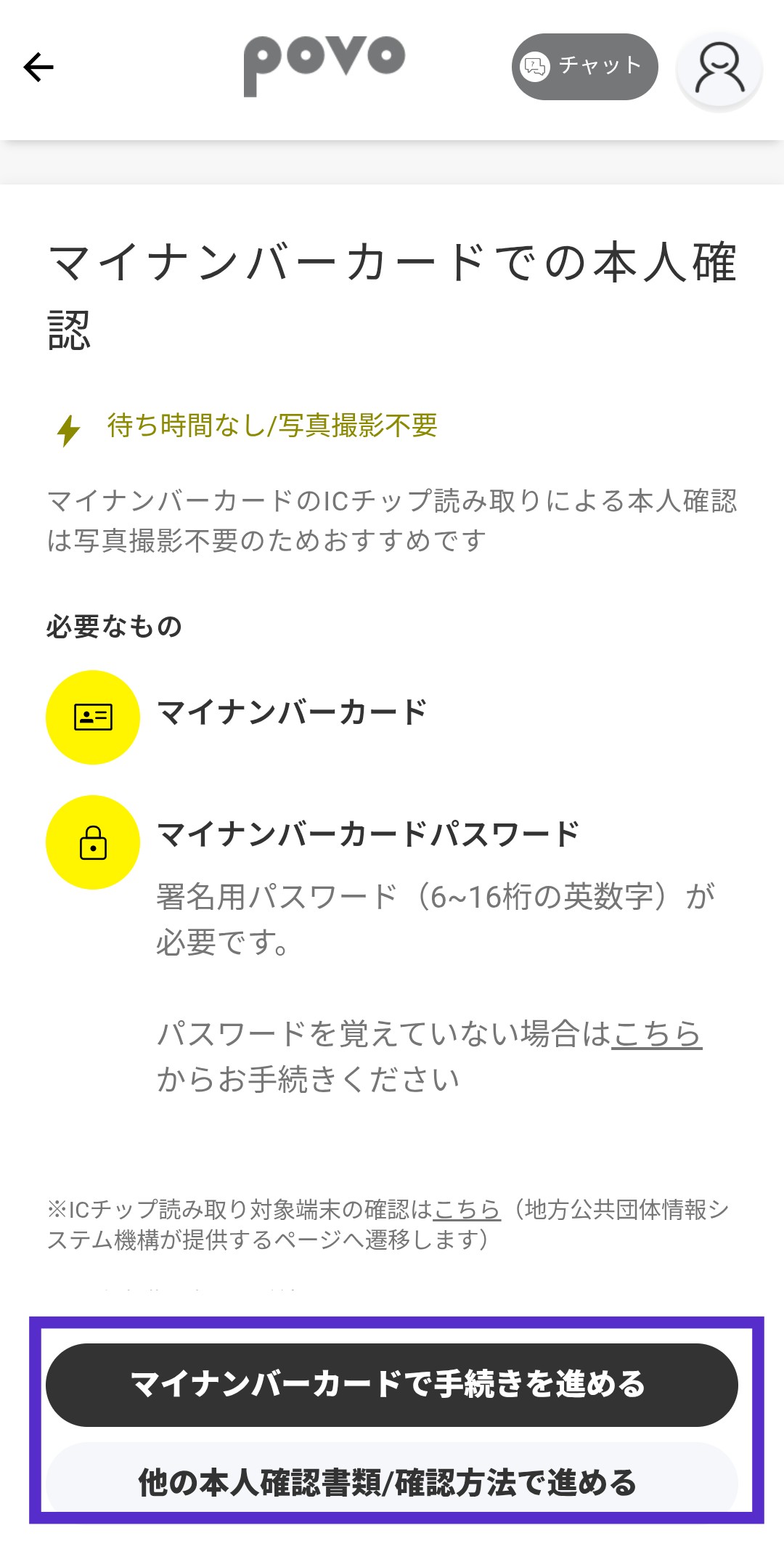
- STEP.「次へ」をタップし本人確認を実施
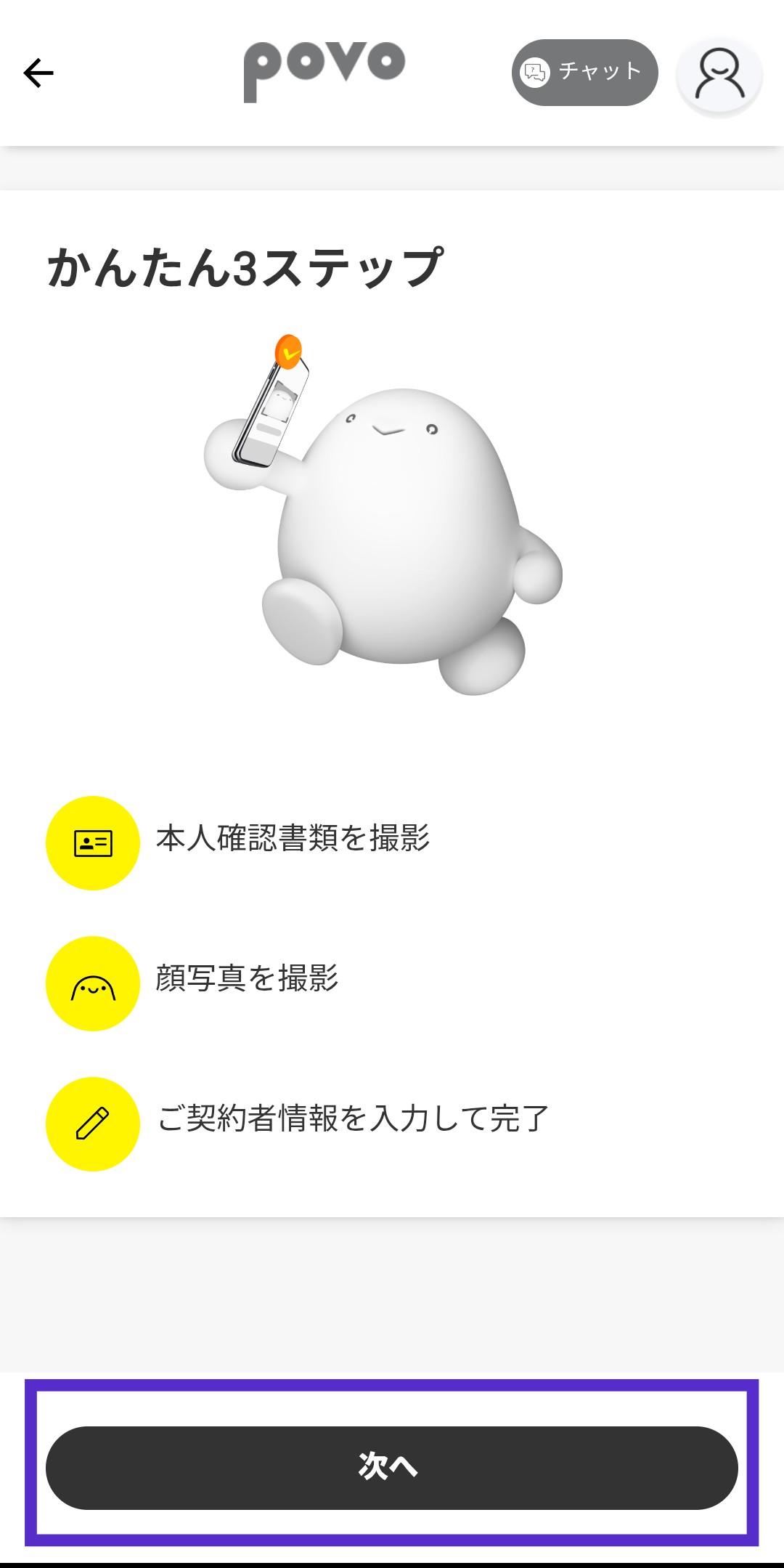
- STEP.画面の指示に従って必要事項を入力
- 終了
手順③eSIMの設定をする
次に、eSIMの設定手順について紹介します。iPhone17シリーズはeSIM専用モデルなので、申し込み後にeSIMの初期設定が必要不可欠です。
eSIM有効化から発信・モバイルデータ通信テストまで解説するのでぜひチェックしてください。すでにpovo2.0でeSIMを使っている方も、iPhone17に機種変更した時点で引き継ぎや再発行が必要なので注意しましょう。
手順は以下の通りです。
- STEP.povo2.0アプリにて「eSIMを発行する」をタップ
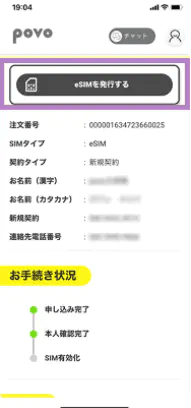 契約タイプによっては「povo2.0への切り替え/SIM有効化」と表示されます。
契約タイプによっては「povo2.0への切り替え/SIM有効化」と表示されます。 - STEP.「次へ」をタップ
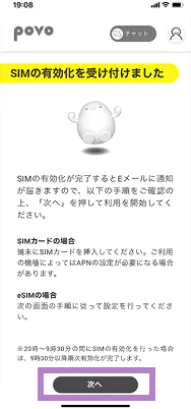
- STEP.iPhone17でpovo2.0アプリにログイン後「eSIMの設定」をタップ
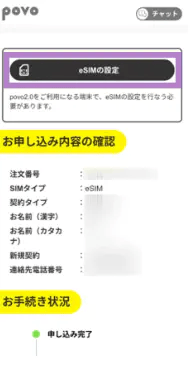
- STEP.「eSIMのプロファイルをダウンロード」をタップ
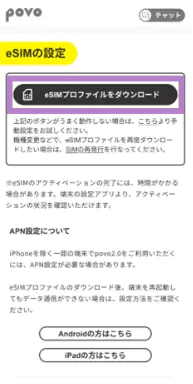
- STEP.「続ける」をタップ
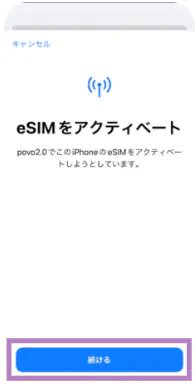
- STEP.「続ける」をタップ
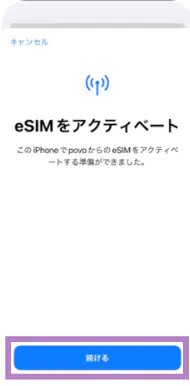
- STEP.「完了」をタップ
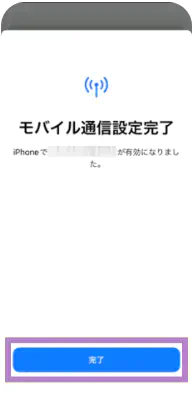
- STEP.「閉じる」をタップ
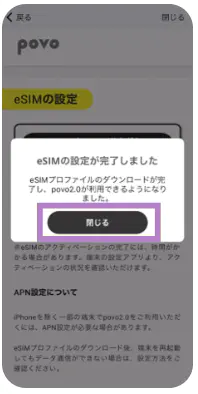
- STEP.iPhoneの「設定」を開く
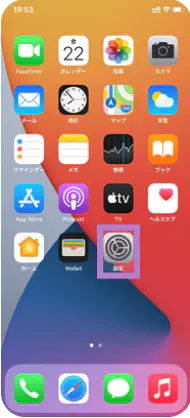 povo2.0を利用するには、最新OSへのアップデートが必要です。最新でない場合は、以下の手順でOSをアップデートしましょう。
povo2.0を利用するには、最新OSへのアップデートが必要です。最新でない場合は、以下の手順でOSをアップデートしましょう。すでに最新OSの場合は、STEP.14までスキップしてください。
- STEP.「一般」をタップ
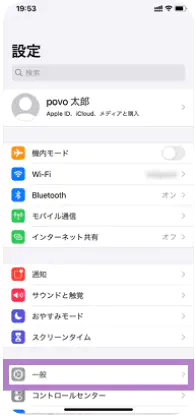
- STEP.「ソフトウェア・アップデート」をタップ
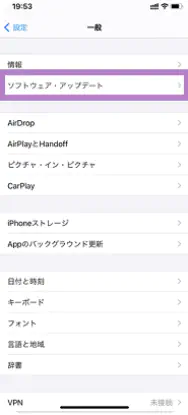
- STEP.「ダウンロードしてインストール」をタップ
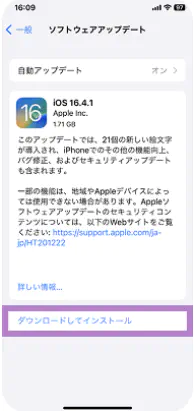
- STEP.画面の指示に従いアップデートを進める
- STEP.「111」へ電話をかけて発信テストを実施発信テストでは、ガイダンスを最後まで聞いてから電話を切りましょう。
- STEP.Wi-Fiを切った状態でブラウザを起動し、povo2.0公式サイトにアクセスできるか確認
- 終了
手順④データ移行をする
iPhone17に機種変更した際には、写真などのデータ移行も忘れずに実施しましょう。おすすめのデータ移行方法は以下の通りです。
- iPhone同士:クイックスタート
- Android→iPhone:「iOSに移行」アプリ
iPhoneからiPhone17に機種変更する場合は、端末を並べるだけで簡単にデータ移行できる「クイックスタート」がおすすめです。
AndroidからiPhone17に機種変更する場合は、Androidで「iOSに移行」アプリをインストールしましょう。Androidで「iOSに移行」、iPhone17でクイックスタートを起動し端末を並べると、簡単にデータ移行できます。
povo2.0でiPhone17に機種変更する注意点
povo2.0でiPhone17に機種変更する注意点について見ていきましょう。
povo2.0で端末の販売はしていない

povo2.0で端末の販売はしていないので、iPhone17は他社で購入しなければいけません。アップルストアやドコモ・au・ソフトバンクなど大手通信キャリアで端末のみ購入し、povo2.0に持ち込みましょう。
アップルストアは他社キャリアと比べて機種代金が安く、最短翌日に配送される点がメリットです。コストを抑えたい方やできるだけ早くiPhone17を購入したい方に、アップルストアは適しています。

povo2.0で動作確認が行われているか要確認

iPhone17をpovo2.0に持ち込んで使う際、動作確認が行われているか確認する必要があります。動作確認が行われていないと、povo2.0の回線が使えなかったり一部機能が使えなかったりなど、トラブルが発生する可能性があるためです。

最新iPhoneは動作確認のタイミングが早い上に、問題なく使える傾向にありますが、念のために確認しておきましょう。動作確認は、povo2.0公式サイトの「対応機種・端末」で調べられます。
iPhone17シリーズはeSIM専用モデル

iPhone17シリーズはeSIM専用モデルなので、物理SIM(SIMカード)は利用できません。そのため、新規や乗り換えでpovo2.0を契約する方はもちろん、すでにpovo2.0を使っている方もeSIMを選ぶ必要があります。
既存ユーザーの方でeSIMを使っている場合も、再発行が必要なので必ず手続きしましょう。iOS16以上のiPhoneでeSIMの場合は、「eSIMクイック転送」を利用すると便利です。
再発行後にeSIM有効化の手続きも必要なので、忘れないようにしましょう。

手続きはすべてオンラインで店舗窓口はなし

povo2.0には店舗窓口がなく、申し込み手続きはすべてオンラインで行う必要があります。povo2.0公式サイトにも各種手続きに関する詳しい手順が記載されていますが、対面でスタッフのサポートを受けたい方は不安に感じるかもしれません。
対面サポートを重視する方で、他社から乗り換えや新規契約でpovo2.0申し込みを考えている方は、問題ないか慎重に判断することをおすすめします。
利用中の端末の分割残債は引き続き請求される

iPhone17に機種変更する際、今まで使っていた端末の分割払いが残っている場合は引き続き請求されます。iPhone17を分割払いで購入すると、旧機種と合わせて2台分の機種代金を払う必要があるので注意してください。
旧機種の分割残債によっては一括清算し、iPhone17の支払いだけになるよう整理するのもおすすめです。端末の一括清算は、My auなどのユーザー専用サイトで手続きできます。
povo2.0でiPhone17に機種変更をする際によくある質問

povo2.0でiPhone17に機種変更する際によくある質問をまとめました。
詳しく見ていきましょう。
povo2.0でiPhone17は購入できる?
他社で購入したiPhone17をpovo2.0で使うことはできる?
povo2.0でiPhone17を使うときに適用できるおすすめのキャンペーンは?
有効期間が365日間で48GB以上のトッピングが対象なので、長期間・大容量トッピングの購入を検討中の方はぜひ活用しましょう。
povo2.0を契約するデメリットは?
- 申し込みはオンラインのみ
- トッピングは有効期限が切れる・容量を使い切ると都度購入が必要
※データ追加3GB(30日間)はオートチャージ対応 - データ繰り越し不可
- 家族割やセット割なし
- 180日以上有料トッピングの購入がないと利用停止の可能性あり
povo2.0は店舗窓口がなく、申し込み手続きはオンラインのみなので、対面サポートを重視する方は注意が必要です。トッピングは容量を使い切ったり有効期限が切れたりすると、その都度購入しなければならないので、手間がかかります。
180日以上有料トッピングを購入しないと利用停止になる恐れがあるので、サブ回線として使う予定の方は気をつけてください。
povo2.0で物理SIMからeSIMへの切り替えは必須?
povo2.0で機種変更時に回線切替は必要?
iPhone17の発売日・予約開始日

新型iPhone「iPhone17シリーズ」は、2025年9月10日のApple新商品発表イベントで発表されました。iPhone17の予約開始日・発売日は以下のとおりです。
- 発表日:2025年9月10日(水)日本時間2時から
- 予約開始日:2025年9月12日(金)21時
- 発売日:2025年9月19日(金)
iPhone17シリーズは、2025年9月19日(金)に発売されました。発売後もiPhone17を中心に品薄状態が続いています。目当ての機種がある場合は、早めに購入しましょう。
iPhone17の価格

ここでは、アップルストアのiPhone17の価格を紹介していきます。
| アップルストのiPhone17価格 | ||
|---|---|---|
| 容量 | 256GB | 512GB |
| 値段 | 129,800円 | 164,800円 |
| 詳細 | Apple公式サイトを見る | |
| アップルストのiPhone Airの価格 | |||
|---|---|---|---|
| 容量 | 256GB | 512GB | 1TB |
| 値段 | 159,800円 | 194,800円 | 229,800円 |
| 詳細 | Apple公式サイトを見る | ||
| アップルストのiPhone17 Proの価格 | |||
|---|---|---|---|
| 容量 | 256GB | 512GB | 1TB |
| 値段 | 179,800円 | 214,800円 | 249,800円 |
| 詳細 | Apple公式サイトを見る | ||
| アップルストのiPhone17シリーズの価格 | ||||
|---|---|---|---|---|
| 容量 | 256GB | 512GB | 1TB | 2TB |
| 値段 | 194,800円 | 229,800円 | 264,800円 | 329,800円 |
| 詳細 | Apple公式サイトを見る | |||
価格はiPhone16発売時とそこまで大きく変わりません。今回は最小容量が256GBになったため、iPhone17 256GBとiPhone16 128GBを比べるとiPhone17の方が5,000円高くなります。
一方でiPhone16 256GBと比較すると、iPhone17 256GBの方が1万円安いので、元から256GBを狙っていた方にとっては実質値下げしたと言えますね。
iPhone17のスペック

iPhone17のスペックは以下の通りです。
| スペック | iPhone17 | iPhone Air | iPhone17 Pro | iPhone17 Pro Max |
|---|---|---|---|---|
| 画面サイズ | 6.3インチ 最大輝度:3,000nit | 6.5インチ 最大輝度:3,000nit | 6.3インチ 最大輝度:3,000nit | 6.9インチ 最大輝度:3,000nit |
| アウトカメラ メイン 超広角 望遠 | 広角:4,800万画素 超広角:4,800万画素 最大2倍の光学ズーム | 広角:4,800万画素 最大2倍の光学ズーム | 広角:4,800万画素 超広角:4,800万画素 望遠:4,800万画素 最大8倍の光学ズーム | 広角:4,800万画素 超広角:4,800万画素 望遠:4,800万画素 最大8倍の光学ズーム |
| インカメラ | 1,800万画素 | 1,800万画素 | 1,800万画素 | 1,800万画素 |
| ストレージ | 256GB 512GB | 256GB 512GB 1TB | 256GB 512GB 1TB | 256GB 512GB 1TB 2TB |
| CPU | A19チップ | A19 Proチップ | A19 Proチップ | A19 Proチップ |
| RAM | 8GB | 12GB | 12GB | 12GB |
| リフレッシュレート | 120Hz ProMotion | 120Hz ProMotion | 120Hz ProMotion | 120Hz ProMotion |
| 認証 | Face ID (顔認証) | Face ID (顔認証) | Face ID (顔認証) | Face ID (顔認証) |
| 防水 | IP68等級 | IP68等級 | IP68等級 | IP68等級 |
| 5G対応 | ○ | ○ | ○ | ○ |
| カラー | ホワイト ブラック ミストブルー セージ ラベンダー | クラウドホワイト スペースブラック スカイブルー ライトゴールド | シルバー ディープブルー コズミックオレンジ | シルバー ディープブルー コズミックオレンジ |
| バッテリー | ビデオ再生 最大30時間 | ビデオ再生 最大27時間 | ビデオ再生 最大33時間 | ビデオ再生 最大39時間 |
| 端子 | USB-Cコネクタ | USB-Cコネクタ | USB-Cコネクタ | USB-Cコネクタ |
| その他 | 25W MagSafe charging アクションボタン カメラコントロール 常時表示ディスプレイ eSIMのみ対応 | 20W MagSafe charging アクションボタン カメラコントロール 常時表示ディスプレイ eSIMのみ対応 | 25W MagSafe charging アクションボタン カメラコントロール 常時表示ディスプレイ eSIMのみ対応 | 25W MagSafe charging アクションボタン カメラコントロール 常時表示ディスプレイ eSIMのみ対応 |
| サイズ | 高さ:149.6mm 幅:71.5mm 厚さ7.95mm | 高さ:156.2mm 幅:74.7mm 厚さ:5.64mm | 高さ:150.0mm 幅:71.9mm 厚さ:8.75mm | 高さ:163.4mm 幅:78.0mm 厚さ:8.75mm |
| 重さ | 177g | 165g | 206g | 233g |
- Plusの代わりにAirモデルが登場
- 全モデルが最大120Hzのリフレッシュレートに対応
- 無印はA18チップ、その他の3モデルがA19 Proチップを搭載
- 全モデルでストレージ容量128GBが廃止
- iPhone17 Pro Maxのみストレージ容量2TBが追加
- Proモデルは広角・超広角・望遠カメラが4,800万画素に強化
- 全モデルインカメラが1,800万画素に強化
- 全モデルがeSIM専用になり物理SIMは使えなくなった
スリムボディのAirが初登場

iPhone17では、端末のラインナップが少しだけ変わります。大画面のPlusモデルが廃止され、代わりにスリムボディのiPhone Airが初登場しました。
iPhone初の薄型モデルで、その厚みはわずか約5.64mmです。参考までに、iPhone16/16 Plusの厚みは7.80mm、iPhone16 Pro/Pro Maxの厚みは8.25mmです。重量も165gと軽量で、携帯性重視の人にはうれしい1台になるでしょう。
全モデルが最大120Hzのリフレッシュレートに対応

これまでのiPhoneは、Proモデルのみ「ProMotionディスプレイ」を搭載していました。iPhone17では、全モデルがProMotionディスプレイを搭載し、最大120Hzのリフレッシュレートに対応します。
スタンダードモデルでProMotionディスプレイを搭載するのは、今回が初めてです。また、iPhone17はディスプレイサイズが6.1インチから6.3インチへわずかに大きくなりました。
新チップ搭載でパフォーマンスアップ

チップセットはiPhone17がA19チップ、その他の3モデルがA19 Proチップを搭載します。
ただし、iPhone AirのA19 Proは5コアGPU、ProモデルのA19 Proは6コアGPUです。いずれにせよ、iPhone16シリーズからパフォーマンスがアップしていることは間違いありません。
インカメラ強化、望遠カメラは4,800万画素へ

iPhone17では、全モデルのインカメラが1,800万画素になりました。インカメラが1,200万画素だったiPhone16から、性能が強化されています。
また、Proモデルは望遠カメラが4,800万画素へ変更され、最大8倍の光学品質ズームにも対応しました。従来のProモデルもカメラが優れていましたが、iPhone17 Proのカメラ性能はそれ以上と言えるでしょう。
全モデルがeSIM専用!物理SIMは廃止に

iPhone17では、全モデルがeSIM専用になりました。SIMカードスロットが廃止されたため、残念ながら物理SIMは使えません。
大手キャリアはいずれもeSIMに対応しているため、iPhone17でも使えます。eSIMに対応していない格安SIMは、iPhone17で使えないため要注意です。
まとめ:povo2.0でiPhone17に機種変更する際は他社での購入が必要

この記事では、povo2.0でiPhone17に機種変更する際のお得なキャンペーンや手順について解説しました。
- povo2.0は端末を販売していない
- iPhone17はアップルストアなど他社で購入する必要がある
- iPhone17はeSIM専用モデルで物理SIMが使えない
- iPhone同士の機種変更でeSIMならeSIMクイック転送が便利
- 他社から乗り換えならMNPワンストップが使える
- 乗り換えなら対象トッピングの購入金額の50%が還元
povo2.0では端末を販売していないので、アップルストアなど他社でiPhone17を購入する必要があります。基本的に最新iPhoneであればpovo2.0で問題なく使えると思いますが、必ず事前に動作確認を行いましょう。
また、iPhone17はeSIM専用モデルで、povo2.0ユーザーの方でeSIMを使っている方も再発行手続きが必要です。ただし、iOS16以上対応のiPhoneであれば、本人確認不要のeSIMクイック転送が利用できます。
MNPワンストップに対応している転出元から乗り換える場合、MNP予約番号を発行せずに手続きできます。乗り換えなら対象トッピング購入で50%がau PAY残高として返ってくるので、ぜひ活用してくださいね。